Samsung SCX-6345N User Manual [fi]

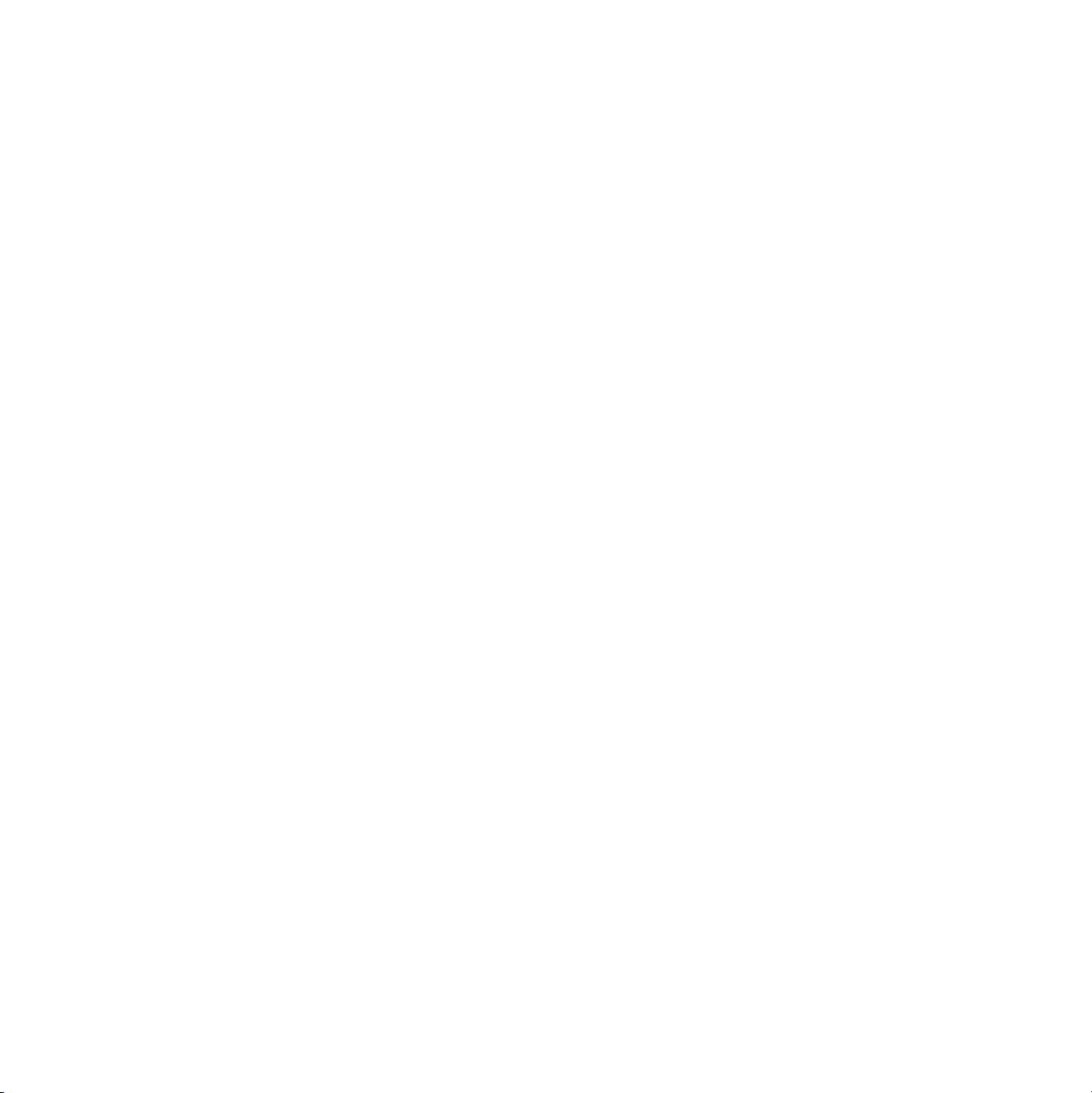
© 2006 Samsung Electronics Co., Ltd. Kaikki oikeudet pidätetään.
Tämä käyttöopas on tarkoitettu ainoastaan antamaan tietoja. Kaikki oppaan sisältämät tiedot voivat muuttua ilman erillistä ilmoitusta. Samsung Electronics
ei vastaa suorista tai epäsuorista vahingoista, jotka johtuvat tämän oppaan käytöstä tai liittyvät siihen.
• SCX-6345N on Samsung Electronics Co., Ltd:n mallinimi.
• Samsung ja Samsung-logo ovat Samsung Electronics Co., Ltd:n tavaramerkkejä.
• PCL ja PCL 6 ovat Hewlett-Packardin tavaramerkkejä.
• Microsoft, Windows, Windows 98, Windows Me, Windows 2000, Windows NT 4.0, Windows XP ja Windows 2003 ovat Microsoft Corporationin
rekisteröityjä tavaramerkkejä.
• PostScript 3 on Adobe System, Inc:n tavaramerkki.
• UFST® ja MicroType™ ovat Monotype Imaging Inc:n rekisteröityjä tavaramerkkejä.
• TrueType, LaserWriter ja Macintosh ovat Apple Computer, Inc:n tavaramerkkejä.
• Kaikki muut merkkien tai tuotteiden nimet ovat ne omistavien yritysten tai organisaatioiden tavaramerkkejä.
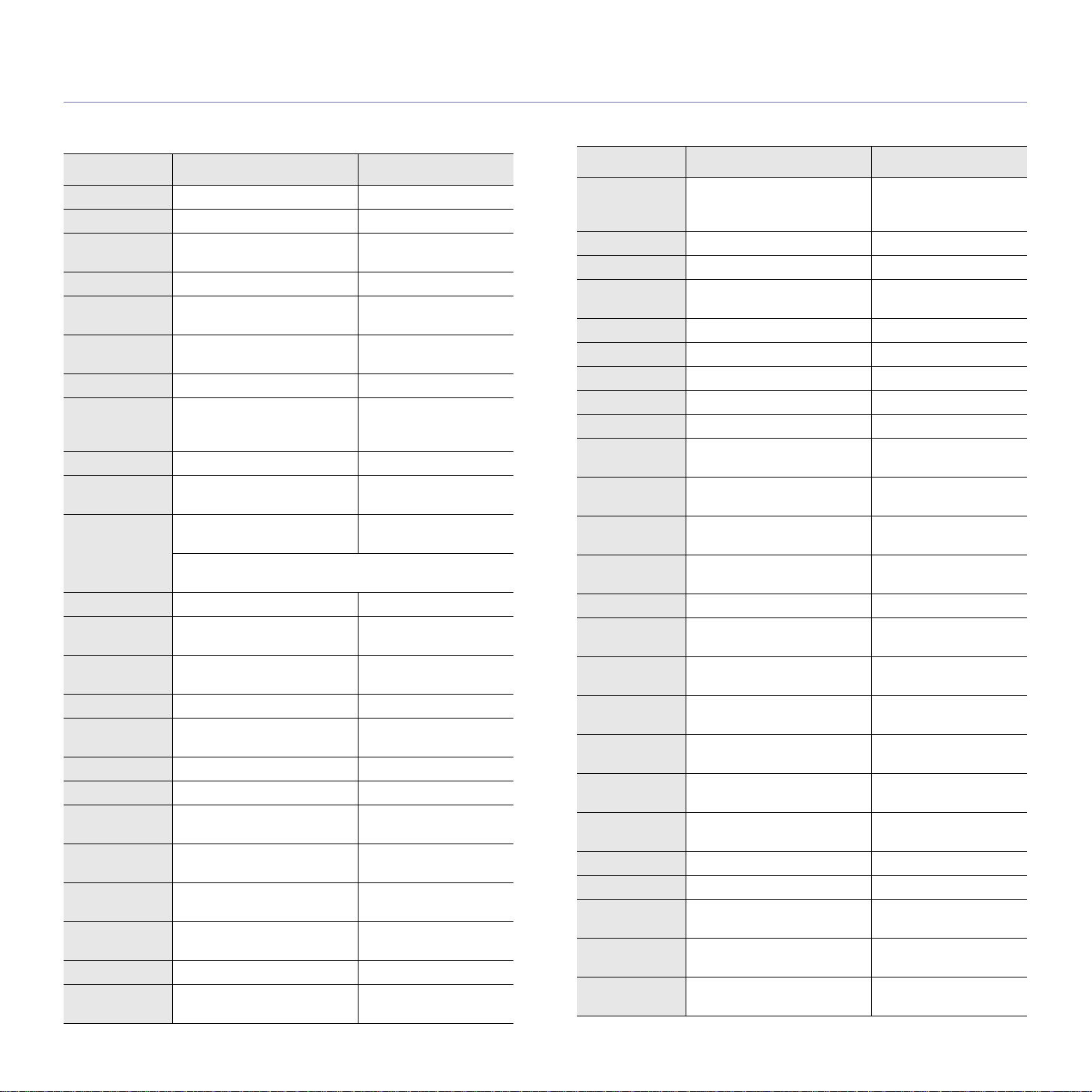
contact SAMSUNG worldwide
If you have any comments or questions regarding Samsung products, contact the Samsung customer care center.
COUNTRY CUSTOMER CARE CENTER WEB SITE
ARGENTINE 0800-333-3733 www.samsung.com/ar
AUSTRALIA 1300 362 603 www.samsung.com/au
AUSTRIA 0800-SAMSUNG (726-
7864)
BELGIUM 02 201 2418 www.samsung.com/be
BRAZIL 0800-124-421
4004-0000
CANADA 1-800-SAMSUNG (726-
7864)
CHILE 800-SAMSUNG (726-7864) www.samsung.com/cl
CHINA 800-810-5858
COLOMBIA 01-8000112112 www.samsung.com.co
COSTA RICA 0-800-507-7267 www.samsung.com/
CZECH
REPUBLIC
DENMARK 70 70 19 70 www.samsung.com/dk
ECUADOR 1-800-10-7267 www.samsung.com/
EL
SALVADOR
ESTONIA 800-7267 www.samsung.ee
KAZAKHSTAN 8-10-800-500-55-500 www.samsung.com/
KYRGYZSTAN 00-800-500-55-500
FINLAND 030-6227 515 www.samsung.com/fi
FRANCE 3260 SAMSUNG
GERMANY 01805 - SAMSUNG (726-
GUATEMALA 1-800-299-0013 www.samsung.com/
HONDURAS 800-7919267 www.samsung.com/
HONG KONG 3698 4698 www.samsung.com/hk
HUNGARY 06-80-SAMSUNG (726-
400-810-5858
010-6475 1880
800-726-786 (800 SAMSUNG)
č
Samsung Zrt.,
Florenc, Sokolovská394/17, 180 00, Praha 8
800-6225 www.samsung.com/
08 25 08 65 65 (€ 0,15/min)
7864 € 0,14/min)
7864)
eská organizační složka, Oasis
www.samsung.com/at
www.samsung.com/br
www.samsung.com/ca
www.samsung.com/cn
latin
www.samsung.com/cz
latin
latin
kz_ru
www.samsung.com/fr
www.samsung.de
latin
latin
www.samsung.com/hu
COUNTRY CUSTOMER CARE CENTER WEB SITE
INDIA 3030 8282
1800 110011
1-800-3000-8282
INDONESIA 0800-112-8888 www.samsung.com/id
ITALIA 800-SAMSUNG(726-7864) www.samsung.com/it
JAMAICA 1-800-234-7267 www.samsung.com/
JAPAN 0120-327-527 www.samsung.com/jp
LATVIA 8000-7267 www.samsung.com/lv
LITHUANIA 8-800-77777 www.samsung.com/lt
LUXEMBURG 02 261 03 710 www.samsung.com/lu
MALAYSIA 1800-88-9999 www.samsung.com/my
MEXICO 01-800-SAMSUNG (726-
NETHERLANDS0900 SAMSUNG(726-7864
NEW
ZEALAND
NICARAGUA 00-1800-5077267 www.samsung.com/
NORWAY 815-56 480 www.samsung.com/no
PANAMA 800-7267 www.samsung.com/
PHILIPPINES 1800-10-SAMSUNG (726-
POLAND 0 801 801 881
PORTUGAL 80820-SAMSUNG (726-
PUERTO RICO 1-800-682-3180 www.samsung.com/
REP.
DOMINICA
EIRE 0818 717 100 www.samsung.com/ie
RUSSIA 8-800-555-55-55 www.samsung.ru
SINGAPORE 1800-SAMSUNG (726-
SLOVAKIA 0800-SAMSUNG (726-
SOUTH
AFRICA
7864)
€ 0,10/min)
0800 SAMSUNG (0800 726
786)
7864)
022-607-93-33
7864)
1-800-751-2676 www.samsung.com/
7864)
7864)
0860 SAMSUNG (724-
7864)
www.samsung.com/in
latin
www.samsung.com/mx
www.samsung.com/nl
www.samsung.com/nz
latin
latin
www.samsung.com/ph
www.samsung.com/pl
www.samsung.com/pt
latin
latin
www.samsung.com/sg
www.samsung.com/sk
www.samsung.com/za
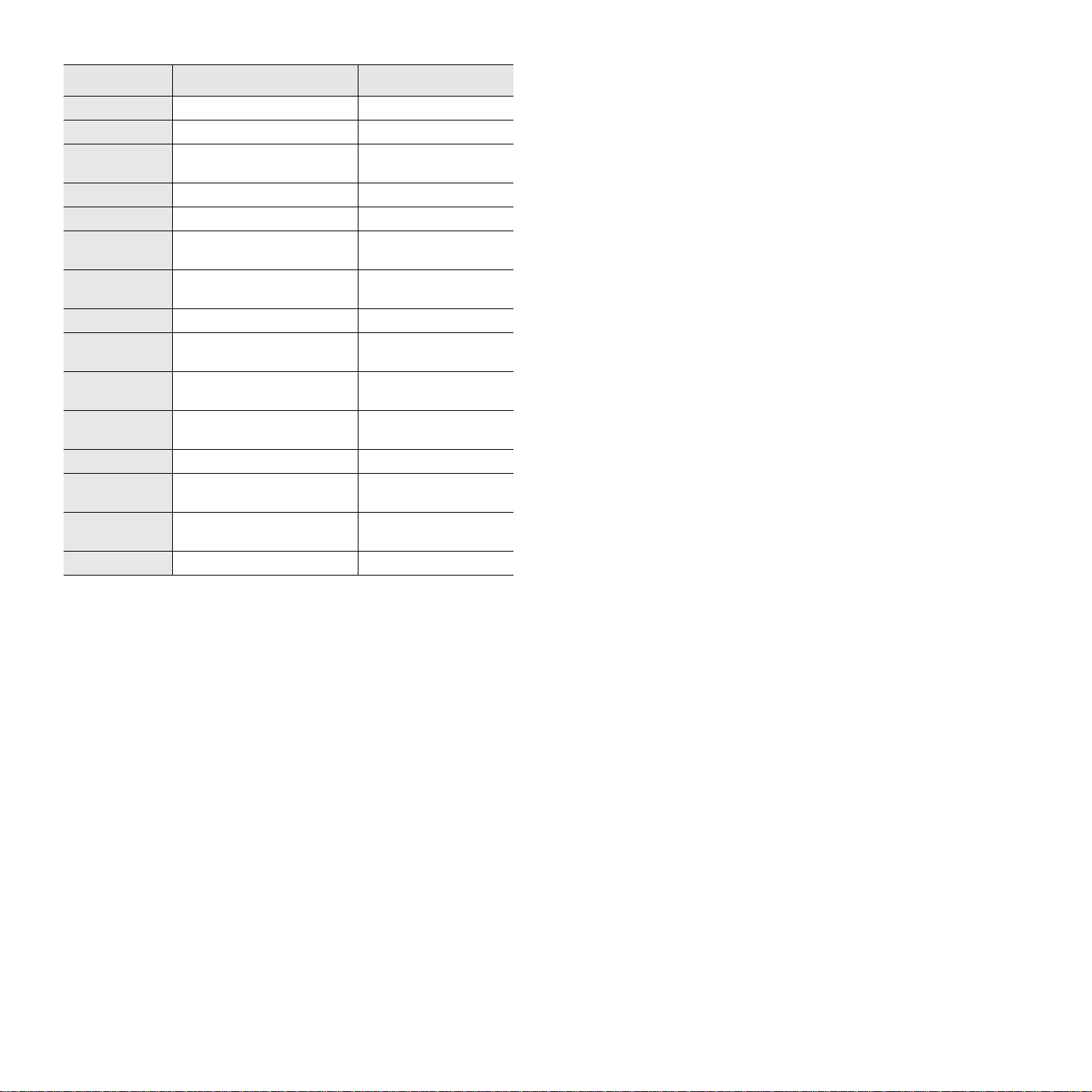
COUNTRY CUSTOMER CARE CENTER WEB SITE
SPAIN 902-1-SAMSU(72678) www.samsung.com/es
SWEDEN 0771-400 200 www.samsung.com/se
SWITZERLAND0800-SAMSUNG (726-
7864)
TADJIKISTAN 8-10-800-500-55-500
TAIWAN 0800-329-999 www.samsung.com/tw
THAILAND 1800-29-3232
02-689-3232
TRINIDAD &
TOBAGO
TURKEY 444 77 11 www.samsung.com/tr
U.A.E 800-SAMSUNG (726-7864)
U.K 0845 SAMSUNG (726-
U.S.A 1-800-SAMSUNG (726-
UKRAINE 8-800-502-0000 www.samsung.ua
UZBEKISTAN 8-10-800-500-55-500 www.samsung.com/
VENEZUELA 0-800-100-5303 www.samsung.com/
VIETNAM 1 800 588 889 www.samsung.com/vn
1-800-SAMSUNG (726-
7864)
8000-4726
7864)
7864)
www.samsung.com/ch
www.samsung.com/th
www.samsung.com/
latin
www.samsung.com/ae
www.samsung.com/uk
www.samsung.com/us
kz_ru
latin
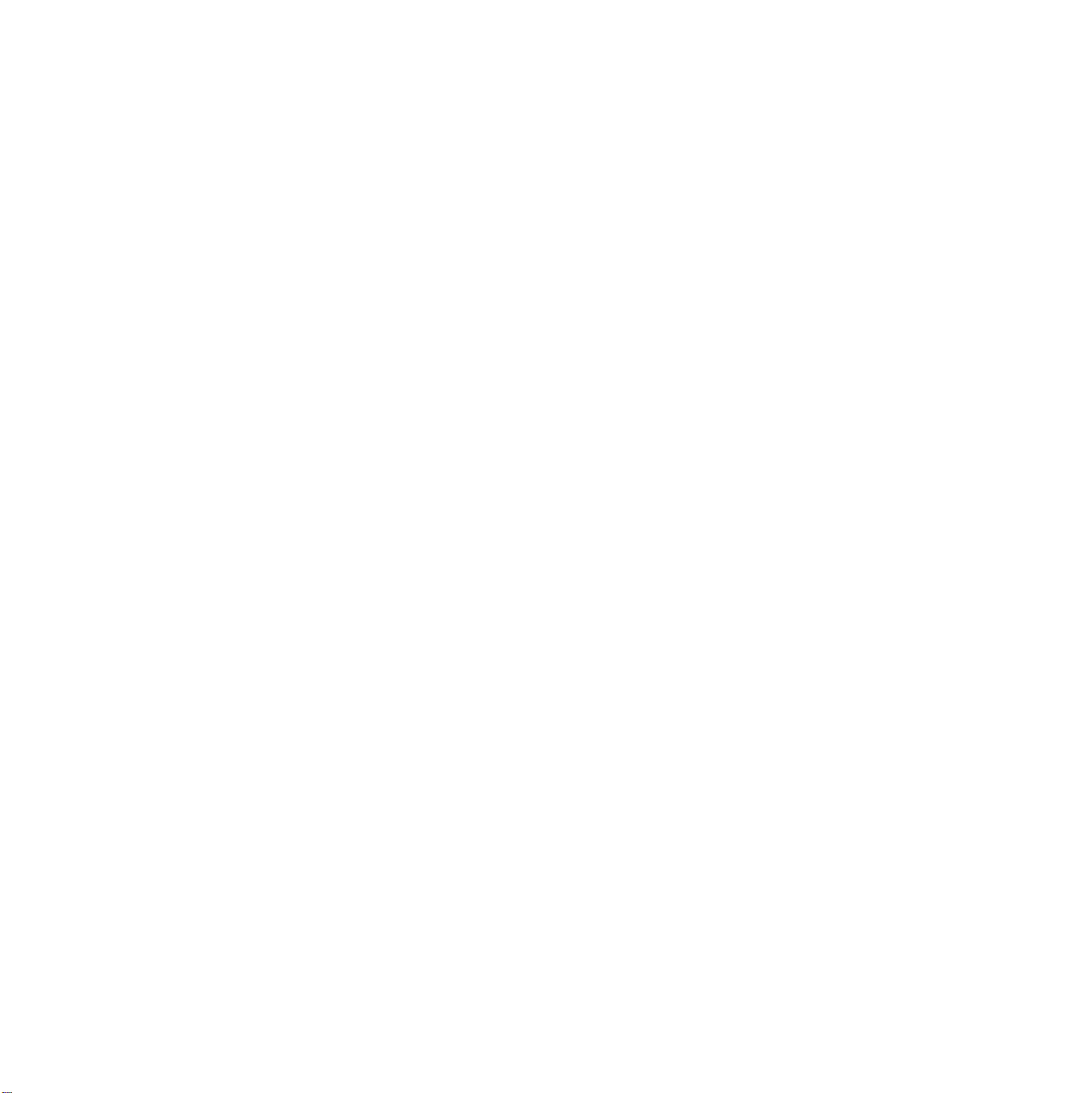
SISÄLLYS
1. Esittely
Tietoja käyttöoppaasta .................................................................................................................................................i
Lisätietojen hakeminen ................................................................................................................................................i
Turvallisuus- ja määräystiedot ....................................................................................................................................ii
Erityisominaisuudet ................................................................................................................................................. 1.1
Laitteen yleiskuvaus ................................................................................................................................................ 1.2
Edestä ................................................................................................................................................................. 1.2
Takaa .................................................................................................................................................................. 1.3
Ohjauspaneelin yleiskuvaus .................................................................................................................................... 1.4
Kosketusnäytön ja hyödyllisten painikkeiden esittely .............................................................................................. 1.5
Kosketusnäyttö ................................................................................................................................................... 1.5
Machine Setup -painike ...................................................................................................................................... 1.5
Job Status -painike ............................................................................................................................................. 1.5
Power Saver -painike .......................................................................................................................................... 1.5
Interrupt -painike ................................................................................................................................................. 1.5
Status-merkkivalon toiminta .................................................................................................................................... 1.6
Status .................................................................................................................................................................. 1.6
Valikkokartta ............................................................................................................................................................ 1.6
Päänäyttö ............................................................................................................................................................ 1.6
Machine Setup -painike ...................................................................................................................................... 1.7
Job Status -painike ............................................................................................................................................. 1.7
2. Ohjelmiston esittely
Toimitukseen kuuluva ohjelmisto ............................................................................................................................ 2.1
Tulostinohjaimen ominaisuudet ............................................................................................................................... 2.2
Järjestelmävaatimukset ........................................................................................................................................... 2.2
3. Aloittaminen
Laitteen määrittäminen ............................................................................................................................................ 3.1
Verkon määrittäminen ............................................................................................................................................. 3.1
Tuetut käyttöjärjestelmät ..................................................................................................................................... 3.2
Verkkoprotokollan määrittäminen laitteen kautta ................................................................................................ 3.2
Ohjelmiston asennus ............................................................................................................................................... 3.2
Laitteen perusasetukset .......................................................................................................................................... 3.3
Todennussalasanan määrittäminen .................................................................................................................... 3.3
Päivämäärän ja kellonajan asettaminen ............................................................................................................. 3.4
Näytön kielen vaihtaminen .................................................................................................................................. 3.4
Työn aikakatkaisun määrittäminen ..................................................................................................................... 3.4
Virransäästöominaisuuden käyttäminen ............................................................................................................. 3.4
Oletuskasetin ja -paperin asettaminen ............................................................................................................... 3.5
Oletusasetusten muuttaminen ............................................................................................................................ 3.5
Näppäimistö ............................................................................................................................................................ 3.5
4. Alkuperäisten asiakirjojen ja tulostusmateriaalin lisääminen
Alkuperäisten asiakirjojen lisääminen ..................................................................................................................... 4.1
Skannerin lasitaso .............................................................................................................................................. 4.1
Automaattinen kaksipuolisten asiakirjojen syöttölaite ......................................................................................... 4.1

Tulostusmateriaalin valitseminen ............................................................................................................................ 4.2
Tulostusmateriaalin tiedot ................................................................................................................................... 4.3
Eri tiloissa tuetut tulostusmateriaalin koot ........................................................................................................... 4.5
Tulostusmateriaalin valinta- ja säilytysohjeita ..................................................................................................... 4.5
Paperin lisääminen .................................................................................................................................................. 4.6
Kasetti 1 .............................................................................................................................................................. 4.6
Monikäyttökasetti ................................................................................................................................................ 4.7
Paperikoon ja -tyypin asettaminen .......................................................................................................................... 4.9
5. Kopioiminen
Kopiointinäyttö ......................................................................................................................................................... 5.1
Perus-välilehti ..................................................................................................................................................... 5.1
Lisäasetukset-välilehti ......................................................................................................................................... 5.1
Kuva-välilehti ...................................................................................................................................................... 5.1
Alkuperäisten kopioiminen ...................................................................................................................................... 5.2
Asetusten vaihtaminen kopiokohtaisesti ................................................................................................................. 5.2
Alkuperäisten koon muuttaminen ....................................................................................................................... 5.2
Kopioiden pienentäminen tai suurentaminen ...................................................................................................... 5.3
Kopiointi alkuperäisten molemmin puolin (Kaksipuolinen) .................................................................................. 5.3
Kopiointitavan päättäminen (Lajittelu/Nidonta) ................................................................................................... 5.3
Alkuperäisen tyypin valitseminen (Teksti/Valok.) ................................................................................................ 5.4
Tummuuden muuttaminen .................................................................................................................................. 5.4
Kopioinnin erikoistoimintojen käyttö ........................................................................................................................ 5.4
Henkilökortin kopioiminen ................................................................................................................................... 5.4
Usean sivun kopiointi arkille (N-up) .................................................................................................................... 5.4
Julistekopiointi .................................................................................................................................................... 5.5
Kloonaus ............................................................................................................................................................. 5.5
Kirjan kopioiminen .............................................................................................................................................. 5.5
Vihkon kopioiminen ............................................................................................................................................. 5.6
Kannen kopioiminen ........................................................................................................................................... 5.6
Kalvon kopioiminen ............................................................................................................................................. 5.6
Reunojen poistaminen ........................................................................................................................................ 5.7
Kuvien taustan poistaminen ................................................................................................................................ 5.7
Reunusten siirtäminen ........................................................................................................................................ 5.7
6. Faksaaminen (lisätoiminto)
Faksaamisen valmisteleminen ................................................................................................................................ 6.1
Faksinäyttö .............................................................................................................................................................. 6.1
Perus-välilehti ..................................................................................................................................................... 6.1
Lisäasetukset-välilehti ......................................................................................................................................... 6.1
Kuva-välilehti ...................................................................................................................................................... 6.2
Faksin lähettäminen ................................................................................................................................................ 6.2
Faksiotsikon määrittäminen ................................................................................................................................ 6.2
Faksin lähettäminen ............................................................................................................................................ 6.2
Faksin manuaalinen lähettäminen (On Hook Dial) ............................................................................................. 6.3
Automaattinen uudelleenlähetys ......................................................................................................................... 6.3
Uudelleensoittaminen viimeksi valittuun numeroon ............................................................................................ 6.3
Faksin viivästetty lähettäminen ........................................................................................................................... 6.3
Tärkeän faksin lähettäminen ............................................................................................................................... 6.4
Faksin vastaanottaminen ....................................................................................................................................... 6.4
Vastaanottotilojen muuttaminen ......................................................................................................................... 6.4
Manuaalinen vastaanotto puhelintilassa ............................................................................................................. 6.4
Automaattinen vastaanotto Vastaaja/faksi-tilassa .............................................................................................. 6.4
Manuaalinen vastaanotto ulkoisen puhelimen avulla ......................................................................................... 6.4
Vastaanotto suojatussa vastaanottotilassa ......................................................................................................... 6.5
Vastaanotettujen faksien kaksipuolinen tulostus ................................................................................................ 6.5
Faksien vastaanotto muistiin .............................................................................................................................. 6.5
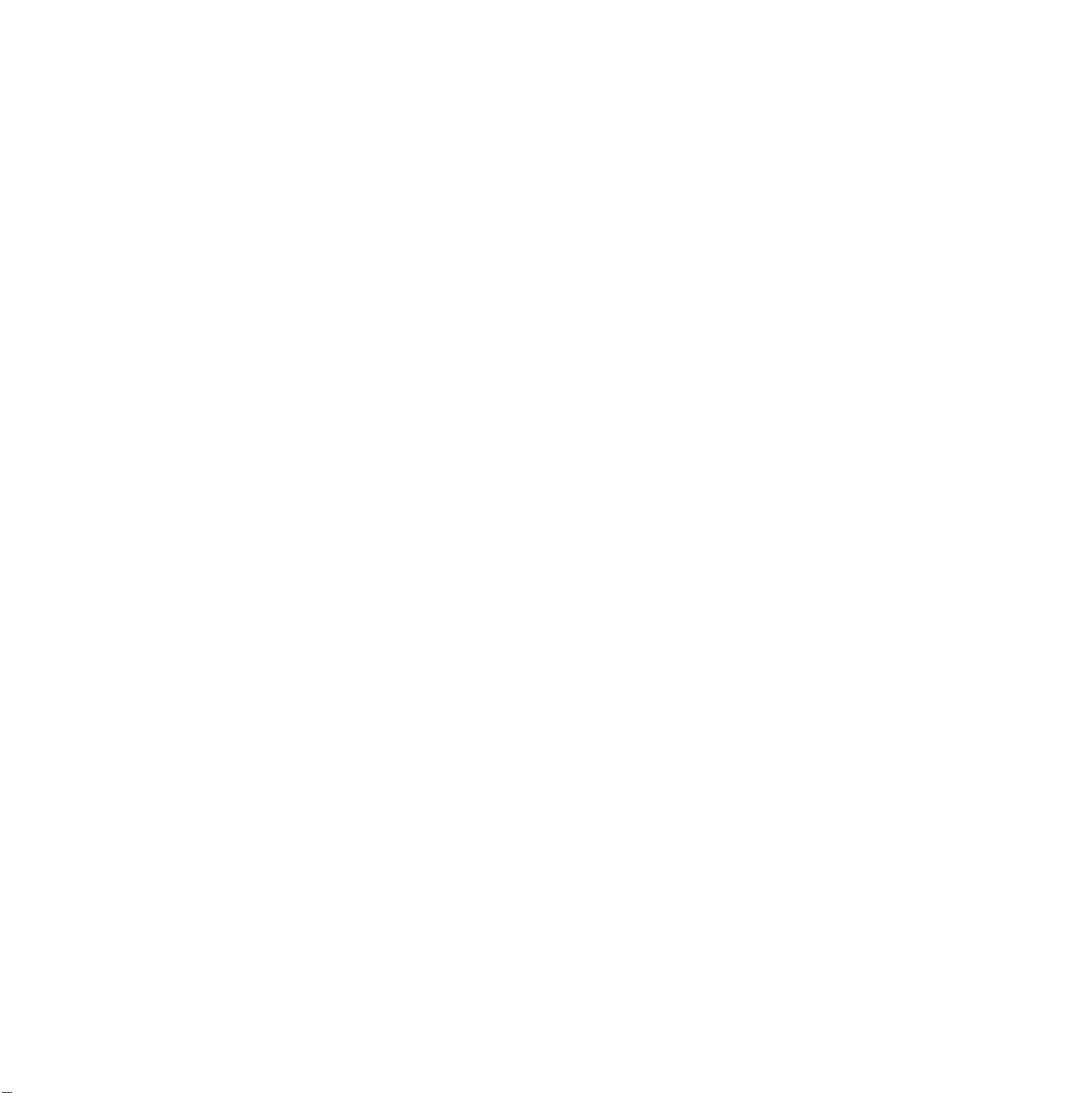
Asiakirjan asetusten määrittäminen ........................................................................................................................ 6.5
Kaksipuolinen ..................................................................................................................................................... 6.5
Tarkkuus ............................................................................................................................................................. 6.5
Alkuperäisen tyyppi ............................................................................................................................................. 6.6
Tummuus ............................................................................................................................................................ 6.6
Poista tausta ....................................................................................................................................................... 6.6
Väritila ................................................................................................................................................................. 6.6
Faksin puhelinluettelon määrittäminen .................................................................................................................... 6.6
Erillisten faksinumeroiden tallentaminen (Pikaval.nro) ....................................................................................... 6.6
Ryhmäfaksinumeroiden tallentaminen (Ryhmän numero) .................................................................................. 6.7
Faksin puhelinluettelon SyncThru Web Servicen käytön määrittäminen ............................................................ 6.7
Pollaustoiminnon käyttäminen ................................................................................................................................ 6.7
Alkuperäisten tallentaminen pollausta varten ..................................................................................................... 6.7
Pollausasiakirjan tulostaminen (poistaminen) ..................................................................................................... 6.8
Etäfaksin pollaus ................................................................................................................................................. 6.8
Pollaus Postilaatikkoon ....................................................................................................................................... 6.8
Käyttö – Postilaatikko .............................................................................................................................................. 6.8
Luominen - Postilaatikko ..................................................................................................................................... 6.8
Alkuperäisten tallentaminen Postilaatikkoon ...................................................................................................... 6.9
Faksaaminen Etäpostilaatikkoon ........................................................................................................................ 6.9
Raportin tulostaminen faksin lähettämisen jälkeen ............................................................................................... 6.10
Faksin lähettäminen säästöaikana ........................................................................................................................ 6.10
Asiakirjojen lisääminen ajoitettuun faksityöhön ..................................................................................................... 6.10
Vastaanotetun faksin välittäminen muuhun kohteeseen ....................................................................................... 6.11
Lähetetyn faksin välittäminen muuhun kohteeseen faksilla .............................................................................. 6.11
Vastaanotetun faksin välittäminen muuhun kohteeseen faksilla ...................................................................... 6.11
Lähetetyn faksin välittäminen muuhun kohteeseen sähköpostilla .................................................................... 6.11
Vastaanotetun faksin välittäminen muuhun kohteeseen sähköpostilla ............................................................. 6.11
7. Skannaaminen
Sk.-näyttö ................................................................................................................................................................ 7.1
Perus-välilehti ..................................................................................................................................................... 7.1
Lisäasetukset-välilehti ......................................................................................................................................... 7.2
Kuva-välilehti ...................................................................................................................................................... 7.2
Tuloste-välilehti ................................................................................................................................................... 7.2
Alkuperäisten skannaaminen ja lähettäminen sähköpostitse (Sk. sähköp.) ............................................................ 7.3
Skannatun kuvan lähettäminen useille vastaanottajille sähköpostin liitteenä ..................................................... 7.3
Sähköpostiosoitteiden tallentaminen .................................................................................................................. 7.3
Sähköpostiosoitteiden lisääminen osoitteistolla .................................................................................................. 7.4
Sähköpostiosoitteiden lisääminen näppäimistöllä .............................................................................................. 7.4
Alkuperäisten skannaus ja lähettäminen Samsungin Verkkoskannauksen hallinnan kautta (Verkkosk.) ............... 7.5
Verkkoskannauksen valmistelu .......................................................................................................................... 7.5
Skannaus ja lähetys NetScanin kautta ............................................................................................................... 7.5
Alkuperäisten skannaaminen ja lähettäminen SMB-/FTP-palvelimen kautta (Skannaa palvelimeen) .................... 7.5
Valmistautuminen skannaukseen SMB-/FTP-palvelimelle ................................................................................. 7.5
Alkuperäisten skannaaminen ja lähettäminen SMB-/FTP-palvelimeen .............................................................. 7.6
Oletusskannausasetusten muuttaminen ................................................................................................................. 7.6
Kaksipuolinen ..................................................................................................................................................... 7.6
Tarkkuus ............................................................................................................................................................. 7.6
Alkuperäisen koko .............................................................................................................................................. 7.7
Alkuperäisen tyyppi ............................................................................................................................................. 7.7
Väritila ................................................................................................................................................................. 7.7
Tummuus ............................................................................................................................................................ 7.7
Poista tausta ....................................................................................................................................................... 7.7
Sk. reunaan ........................................................................................................................................................ 7.8
Laatu ................................................................................................................................................................... 7.8
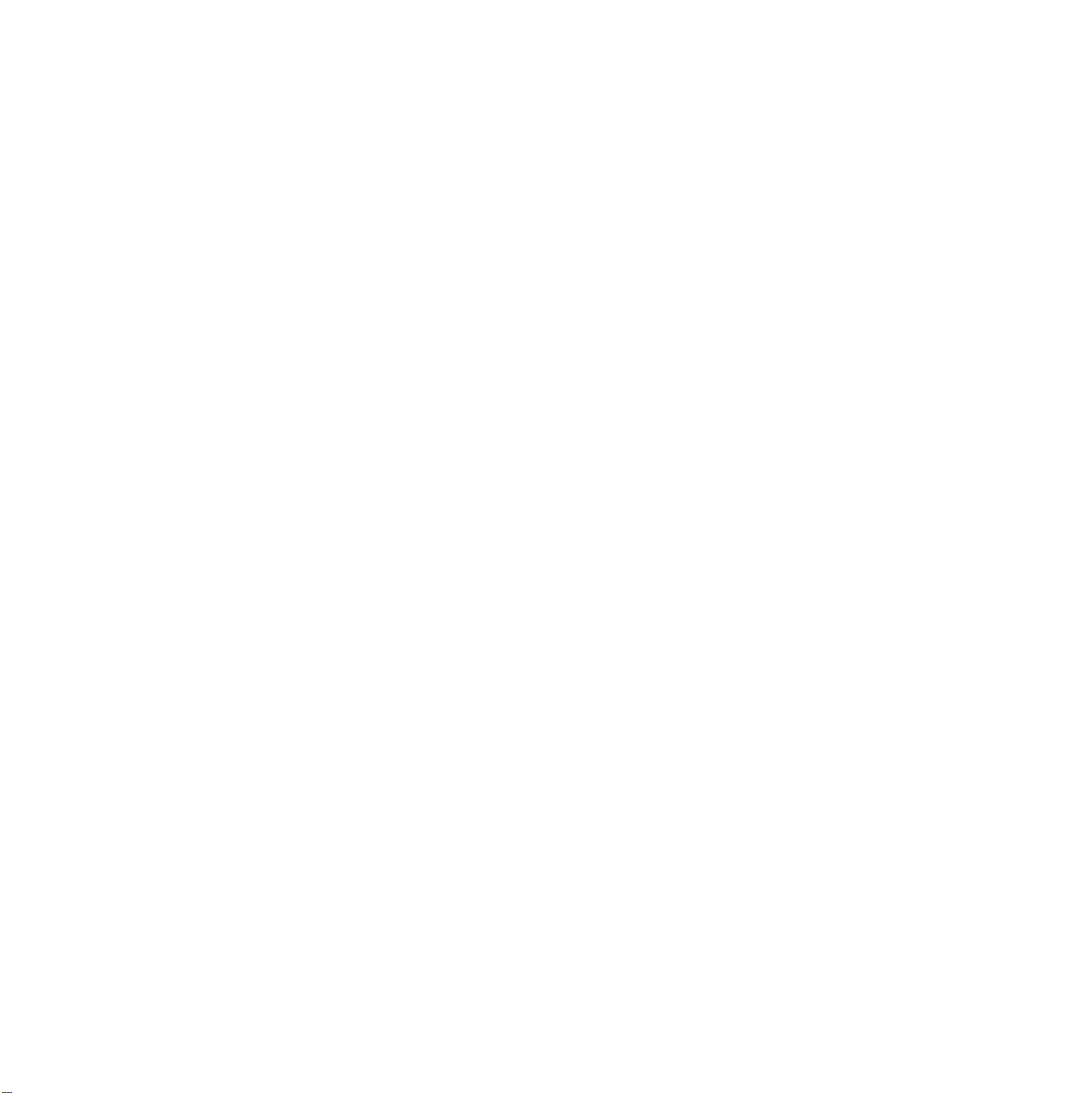
Tied.muoto .......................................................................................................................................................... 7.8
Skann. esias. ...................................................................................................................................................... 7.8
8. Perustulostus
Asiakirjan tulostaminen ........................................................................................................................................... 8.1
Tulostustyön peruuttaminen .................................................................................................................................... 8.1
9. Laitteen tila ja lisäasetukset
Machine Setup ........................................................................................................................................................ 9.1
Laitteen tila -näyttö ............................................................................................................................................. 9.1
Järj.valv.as. -näyttö ............................................................................................................................................. 9.1
Laitteen tilan tarkkaileminen .................................................................................................................................... 9.2
Yleiset asetukset ..................................................................................................................................................... 9.2
Kopiointiasetus ........................................................................................................................................................ 9.3
Faksiasetus ............................................................................................................................................................. 9.4
Verkon asetus ......................................................................................................................................................... 9.5
Todennus ................................................................................................................................................................ 9.5
Lisäpalvelu .............................................................................................................................................................. 9.7
Etäpalvelu ............................................................................................................................................................... 9.7
Raportin tulostaminen ............................................................................................................................................. 9.7
10. Ylläpito
Laiteraportin tulostus ............................................................................................................................................. 10.1
Tarvikkeiden keston seuranta ............................................................................................................................... 10.1
Sarjanumeron tarkistaminen ................................................................................................................................. 10.1
Väriaineen tilausilmoituksen lähettäminen ............................................................................................................ 10.1
Rummun tilausilmoituksen lähettäminen ............................................................................................................... 10.1
Tarkistaminen – Tall. asiakirjat .............................................................................................................................. 10.2
Laitteen puhdistaminen ......................................................................................................................................... 10.2
Ulkopuolen puhdistaminen ............................................................................................................................... 10.2
Sisäpuolen puhdistaminen ................................................................................................................................ 10.2
Siirtoyksikön puhdistaminen ............................................................................................................................. 10.2
Skannausyksikön puhdistaminen ..................................................................................................................... 10.2
Väriainekasetin ylläpito ......................................................................................................................................... 10.3
Väriainekasetin vaihtaminen ............................................................................................................................. 10.3
Rumpukasetin vaihtaminen .............................................................................................................................. 10.5
Huollettavat osat ................................................................................................................................................... 10.6
Laitteen hallinta Web-sivustosta ........................................................................................................................... 10.7
11. Vianmääritys
Asiakirjatukosten poistaminen ............................................................................................................................... 11.1
Paperin ulostulovirhe ........................................................................................................................................ 11.1
Rullan syöttöhäiriö ............................................................................................................................................ 11.2
Paperitukoksen poistaminen ................................................................................................................................. 11.2
Kasetti 1 ............................................................................................................................................................ 11.2
Lisäkasetti ......................................................................................................................................................... 11.3
Monikäyttökasetti .............................................................................................................................................. 11.5
Kiinnitysalue tai väriainekasetin ympäristö ....................................................................................................... 11.5
Paperinpoistoalue ............................................................................................................................................. 11.6
Kaksipuolisen tulostuksen yksikössä ................................................................................................................ 11.6
Pinoaja (viimeistelijä) ........................................................................................................................................ 11.7
Vihjeitä paperitukosten välttämiseksi ................................................................................................................ 11.8
Näytön viestit ......................................................................................................................................................... 11.8
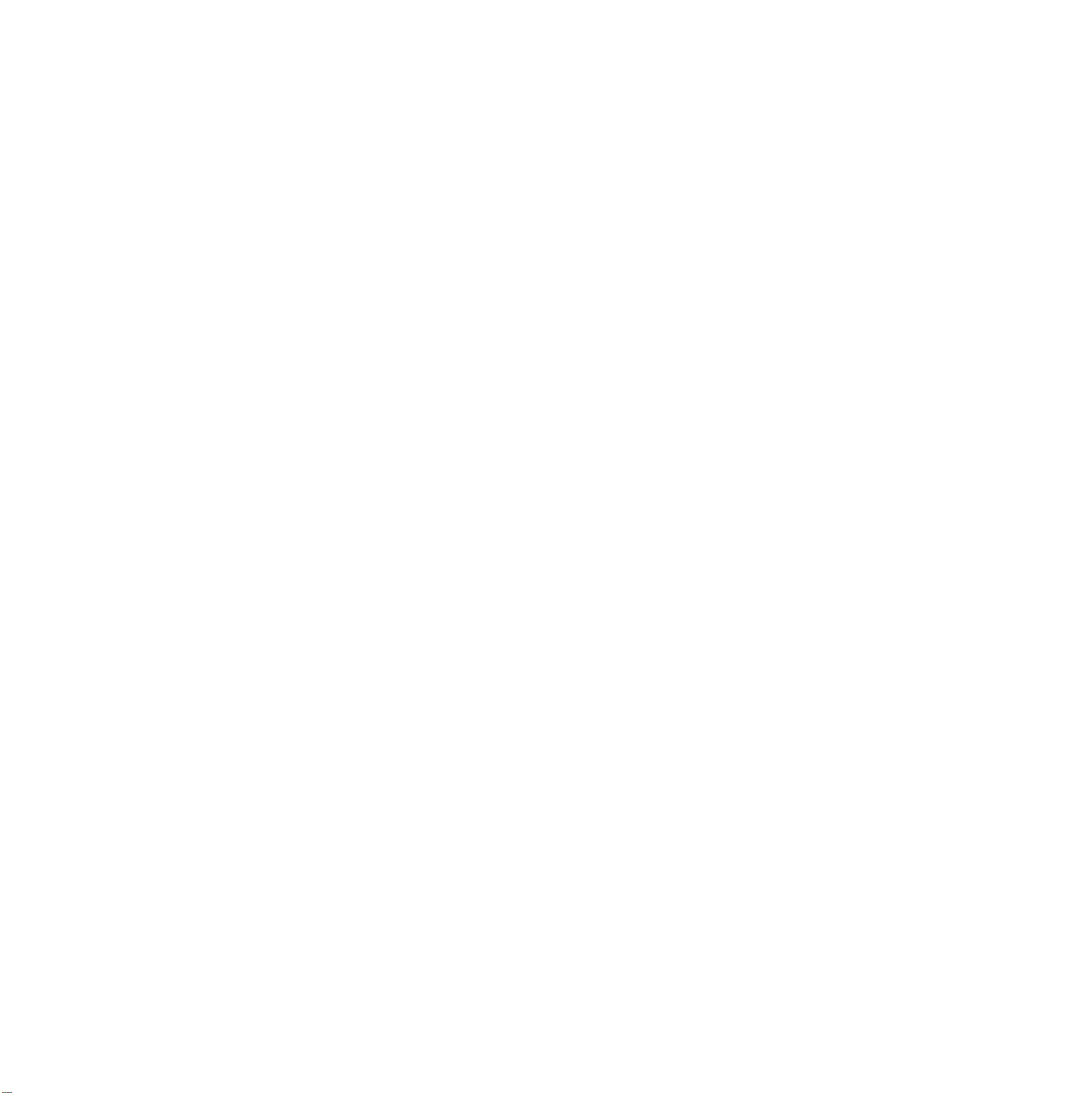
Muiden ongelmien ratkaiseminen ....................................................................................................................... 11.13
Kosketusnäytön ongelma ............................................................................................................................... 11.13
Paperinsyöttöongelmat ................................................................................................................................... 11.13
Tulostusongelmat ........................................................................................................................................... 11.14
Tulostuslaatuongelmat .................................................................................................................................... 11.16
Kopiointiongelmat ........................................................................................................................................... 11.18
Skannausongelmat ......................................................................................................................................... 11.19
Verkkoskannauksen ongelmat ........................................................................................................................ 11.19
Faksiongelmat ................................................................................................................................................ 11.20
Yleiset Windows-ongelmat ............................................................................................................................. 11.20
Yleiset PostScript-ongelmat ............................................................................................................................ 11.21
Yleiset Linux-ongelmat ................................................................................................................................... 11.21
Yleiset Macintosh-ongelmat ............................................................................................................................ 11.23
12. Tarvikkeiden ja lisävarusteiden tilaaminen
Väriainekasetti ....................................................................................................................................................... 12.1
Rumpukasetti ........................................................................................................................................................ 12.1
Lisävarusteet ......................................................................................................................................................... 12.1
Ostaminen ............................................................................................................................................................. 12.2
13. Lisävarusteiden asennus
Lisävarusteiden turvallinen asennus ..................................................................................................................... 13.1
DIMM-muistimoduulin asentaminen ...................................................................................................................... 13.1
Lisätyn muistin aktivoiminen
PS-tulostinominaisuuksissa .............................................................................................................................. 13.2
Nitojan vaihtaminen ............................................................................................................................................... 13.2
Faksitoiminnon käyttöönotto valinnaisen faksisarjan asentamisen jälkeen ........................................................... 13.3
14. Tekniset tiedot
Yleiset tekniset tiedot ............................................................................................................................................ 14.1
Tulostimen tekniset tiedot ..................................................................................................................................... 14.1
Kopiokoneen tekniset tiedot .................................................................................................................................. 14.2
Skannerin tekniset tiedot ....................................................................................................................................... 14.2
Faksin tekniset tiedot (lisävaruste) ........................................................................................................................ 14.3
Hakemisto

Tietoja käyttöoppaasta
Lisätietojen hakeminen
Tässä käyttöoppaassa annetaan perustietoja laitteesta sekä kerrotaan
yksityiskohtaisesti varsinaisen käytön eri vaiheista. Sekä aloittelevat käyttäjät
että ammattikäyttäjät voivat turvautua tähän oppaaseen laitteen asennuksen
ja käytön aikana.
Ohjeet perustuvat pääasiassa Microsoft Windows -käyttöjärjestelmään.
Joillakin termeillä viitataan tässä käyttöoppaassa samaan asiaan.
• Asiakirja tarkoittaa samaa kuin alkuperäinen asiakirja.
• Paperi tarkoittaa samaa kuin materiaali tai tulostusmateriaali.
• Mallinimi kuten SCX-6345N tarkoittaa samaa kuin laite.
Seuraavasta taulukosta käyvät ilmi käyttöohjeessa käytetyt esitystavat.
Esitystapa Kuvaus Esimerkki
Lihavointi Näyttötekstit tai laitteessa
lukevat tekstit.
Huomautus Annetaan lisätietoja tai
yksityiskohtaista tietoa
laitteen toiminnoista ja
ominaisuuksista.
Varoitus Annetaan käyttäjälle
tietoa laitteen
suojaamisesta
mahdolliselta
mekaaniselta vauriolta
tai toimintahäiriöltä.
Kopiointiasetus
Huommautus
Päivämäärän muoto
saattaa vaihdella
maakohtaisesti.
Varoitus
Älä koske
väriainekasetin
vihreään pohjaan.
Lisätietoja laitteen käyttöönotosta ja käytöstä on painetussa
ja sähköisessä muodossa seuraavissa lähteissä.
Pikaasennusopas
Onlinekäyttöopas
Verkkotulostimen
käyttöopas
Tässä oppaassa on tietoja laitteen
käyttöönotosta. Varmista, että otat laitteen
käyttöön tämän oppaan ohjeiden mukaan.
Tässä oppaassa on vaiheittaisia
ohjeita laitteen kaikkien ominaisuuksien
käytöstä sekä tietoja laitteen ylläpidosta,
vianmäärityksestä ja lisävarusteiden
asennuksesta.
Tässä oppaassa on myös Ohjelmisto,
jossa on tietoja asiakirjojen tulostamisesta
eri käyttöjärjestelmillä sekä laitteen mukana
toimitettujen ohjelmistojen käytöstä.
Tämä opas on verkkoapuohjelmien
CD-levyllä. Siinä on tietoja laitteen
käyttöönotosta ja käytöstä verkossa.
Alaviite Annetaan
yksityiskohtaisempaa
tietoa tietyillä sanoilla
tai lauseella.
> Tarkoittaa valintojen
valitsemisjärjestystä.
Esimerkki tarkoittaa: paina
Kopio päänäytössä, paina
Lisäasetukset-välilehteä
ja paina sitten
Kloonauskopiointi.
(Sivu 1.1) Viitataan sivuun,
jolta käyttäjä saa
yksityiskohtaisia
lisätietoja.
a. sivua minuutissa
Kopio > Lisäasetuksetvälilehti >
Kloonauskopiointi
(Sivu 1.1)
Huomautus
Kosketusnäytön toiminnot ja vaihtoehdot voivat vaihdella
mallista toiseen mallien kokoonpanon mukaan.
Tulostinohjaimen
ohje
Samsungin Websivusto
Tässä ohjeessa on tietoja tulostinohjaimen
ominaisuuksista sekä ohjeita, joiden avulla
tulostusominaisuudet voidaan määrittää.
Tulostinohjaimen ohjenäyttöön pääsee
painamalla
tulostusominaisuuksien valintaikkunassa.
Jos käytössäsi on Internet-yhteys,
voit lukea ohjeita, käyttää tukipalveluita,
hankkia tulostinohjaimia ja käyttöoppaita
sekä tarkastella tilaustietoja Samsungin
Web-sivustossa osoitteessa
www.samsungprinter.com
Ohje
-painiketta
.
i
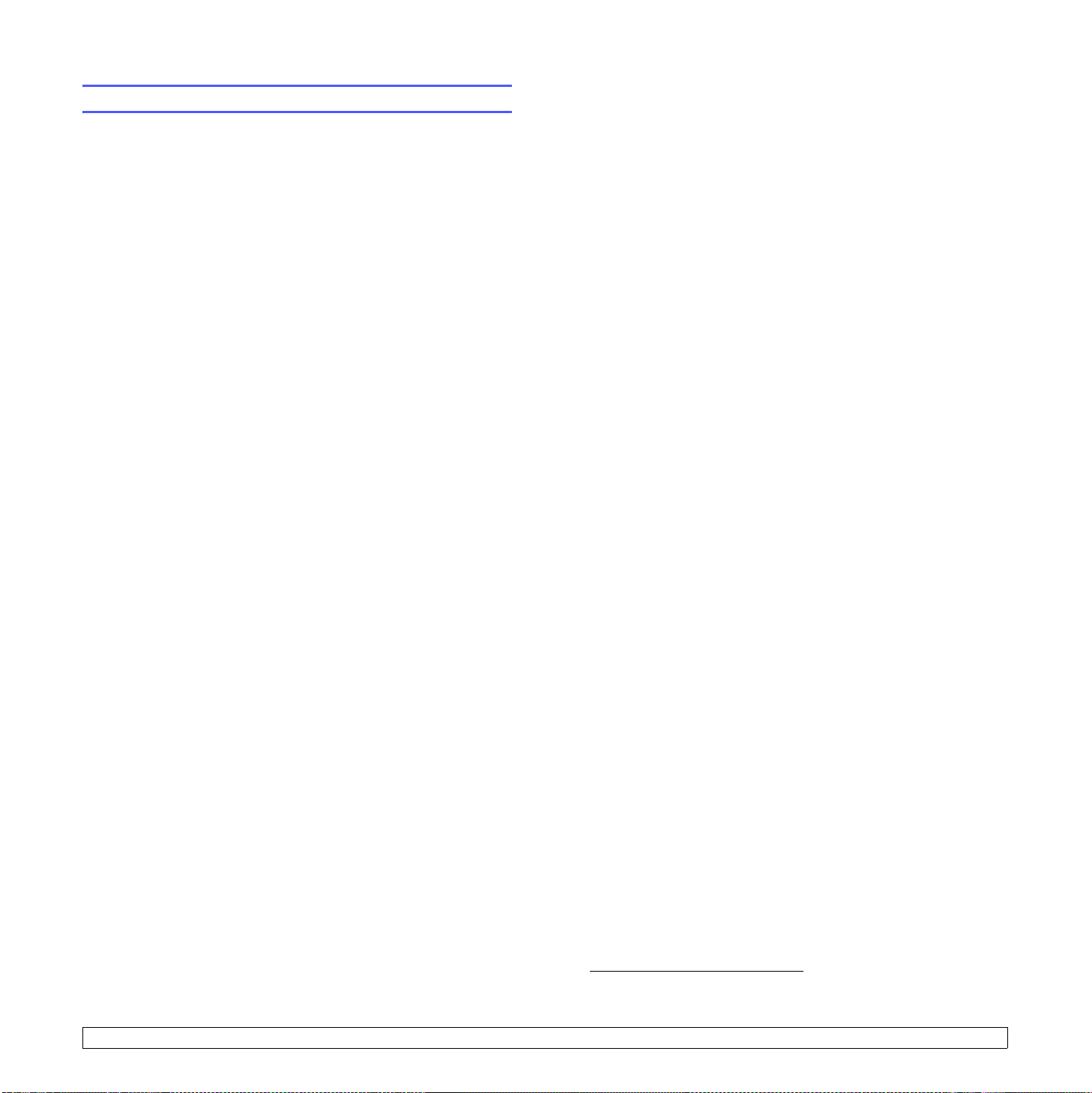
Turvallisuus- ja määräystiedot
Tärkeitä varotoimia ja tietoja turvallisuudesta
Laitetta käytettäessä tulee aina noudattaa näitä perusvarotoimia tulipalo-,
sähköisku- ja loukkaantumisvaaran välttämiseksi:
1 Lue huolellisesti kaikki ohjeet.
2 Käytä tervettä järkeä käyttäessäsi sähkölaitteita.
3 Noudata kaikkia laitteessa ja sen käyttöohjeissa olevia varoituksia ja
ohjeita.
4 Jos käyttöohjeet ja turvallisuusohjeet ovat ristiriidassa keskenään,
noudata turvallisuusohjeita. Olet mahdollisesti tulkinnut käyttöohjeita
väärin. Jos et pysty ratkaisemaan ristiriitaa, kysy myynti- tai
huoltoedustajalta neuvoa.
• Laitteen toiminta muuttuu äkillisesti ja selkeästi.
15 Säädä vain käyttöohjeessa mainittuja säätimiä ja hallintaosia. Muiden
säätimien tai hallintaosien väärä säätö voi aiheuttaa vaurioita.
Valtuutetulta huoltoedustajalta voi kulua paljon aikaa laitteen
korjaamiseksi toimintakuntoiseksi.
16 Vältä laitteen käyttöä ukkosen aikana. Vaarana saattaa olla salaman
aiheuttaman oikosulun mahdollisuus. Irrota virtajohto ja puhelinjohto
pistorasiasta ukkosen ajaksi, jos se on mahdollista.
17 Turvallinen käyttö edellyttää laitteen mukana toimitetun virtajohdon
käyttämistä. Jos käytät 110 V:n laitteen kanssa johtoa, jonka pituus on
yli 2 metriä, sen tulee olla vähintään 16 AWG
18 Käytä puhelinverkkojohtona vain 26 AWG
19 SÄILYTÄ NÄMÄ OHJEET.
*
.
*
-johtoa tai suurempaa.
5 Irrota virtajohto pistorasiasta ennen laitteen puhdistamista. Älä käytä
nestemäisiä tai suihkutettavia puhdistusaineita. Käytä puhdistamiseen
vain kostutettua liinaa.
6 Älä sijoita laitetta epävakaaseen vaunuun tai epävakaalle telineelle tai
pöydälle. Laite voi pudota, jolloin se voi vaurioitua.
7 Älä aseta laitetta lämpöpatterin, muun lämmittimen, ilmastointilaitteen
tai ilmastointikanavan viereen tai päälle.
8 Älä aseta mitään esinettä virtajohdon päälle. Älä sijoita laitetta
sellaiseen kohtaan, jossa ihmiset voivat kävellä virtajohdon yli.
9 Älä ylikuormita pistorasioita tai jatkojohtoja. Se voi heikentää laitteen
toimintaa ja aiheuttaa tulipalo- tai sähköiskuvaaran.
10 Älä anna lemmikkieläinten pureskella virtajohtoa, puhelinjohtoa tai PC-
liitäntäjohtoja.
11 Älä työnnä laitteen koteloon mitään esineitä. Esineet voivat joutua
vaarallisiin, jännitteisiin kohtiin, mikä puolestaan aiheuttaa tulipalo- tai
sähköiskuvaaran. Älä läikytä laitteen päälle mitään nestettä.
12 Laitteen kansi voi olla raskas. Tämä johtuu siitä, että asiakirjojen
skannaus- ja/tai faksaustulos on tällöin paras mahdollinen (yleensä
tasoskannerityyppinen laite). Kun olet asettanut asiakirjan
skannauslasille, laske kansi varovasti ja hitaasti asiakirjan päälle.
13 Älä pura laitetta. Näin vähennät sähköiskuvaaraa. Korjauta laite aina
valtuutetulla huoltoedustajalla. Kansien avaaminen tai irrottaminen voi
altistaa sinut vaarallisille jännitteille tai muille vaaroille. Jos laite kootaan
väärin, tuloksena voi olla sähköisku.
Ympäristön suojelua ja turvallisuutta koskevia
tietoja
Laserturvallisuus
Tämä tulostin on sertifioitu Yhdysvalloissa DHHS 21 CFR -säteilystandardin
(luvun 1 alaluku J) mukaiseksi luokan 1 laserlaitteeksi ja muualla IEC 825 vaatimukset täyttäväksi luokan 1 laserlaitteeksi.
Luokan 1 laitteet eivät tuota haitallista lasersäteilyä. Laserjärjestelmä ja
tulostin on suunniteltu niin, että käyttäjä ei koskaan altistu
turvallisuusluokkaa 1 ylittävälle lasersäteilylle tulostimen käytön,
ylläpitotoimien tai huollon yhteydessä.
14 Irrota laite puhelinpistokkeesta ja irrota PC-liitäntäjohto sekä virtajohto
ja vie laite valtuutetulle huoltoedustajalle seuraavissa tilanteissa:
• Virtajohdon, pistotulpan tai kytkentäkaapelin jokin osa on vaurioitunut
tai rispaantunut.
• Laitteeseen on kaatunut nestettä.
• Laite on ollut sateessa tai kastunut muuten.
• Laite ei toimi oikein, vaikka käyttöohjeita noudatetaan.
• Laite on pudonnut, tai sen kotelo näyttää olevan vaurioitunut.
* AWG: American Wire Gauge
ii
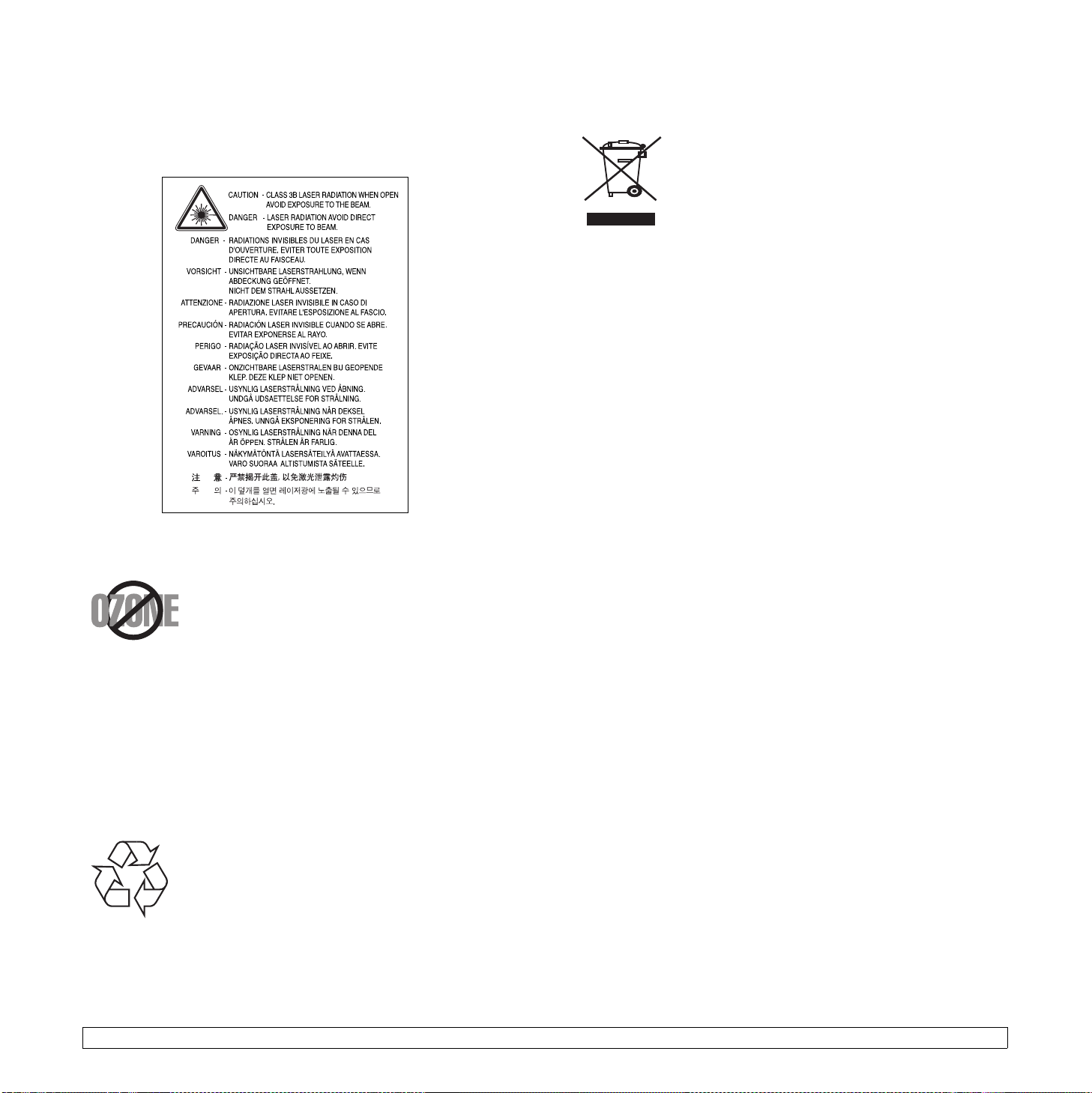
Varoitus
Älä koskaan käytä tai huolla tulostinta niin, että suojakansi on poistettu
laserskanneriyksikön päältä. Näkymätön lasersäteily voi vahingoittaa silmiä.
Laitetta käytettäessä tulee aina noudattaa näitä perusvarotoimia tulipalo-,
sähköisku- ja loukkaantumisvaaran välttämiseksi:
Otsoniturvallisuus
Laite tuottaa otsonikaasua normaalin käytön aikana.
Laitteen tuottama otsoni ei ole haitallista käyttäjälle. On
kuitenkin suositeltavaa, että laitetta käytetään hyvin
ilmastoidussa tilassa.
Otsoniin liittyviä lisätietoja saat ottamalla yhteyttä
paikalliseen Samsung-jälleenmyyjään.
Energiansäästö
Tässä laitteessa käytetään uudenaikaista energiansäästötekniikkaa, joka
pienentää virrankulutusta, kun laitetta ei käytetä.
Kun laite ei vastaanota tietoja tietyn ajan kuluessa, virrankulutusta
pienennetään automaattisesti.
Uusiokäyttö
Toimita laitteen pakkausmateriaalit uusiokäyttöön tai
hävitä ne ympäristöä säästävällä tavalla.
Tämän tuotteen turvallinen hävittäminen
(elektroniikka ja sähkölaitteet)
Oheinen merkintä tuotteessa tai tuotteen
oheismateriaalissa merkitsee, että tätä tuotetta ei tule
hävittää kotitalousjätteen mukana sen elinkaaren
päätyttyä. Hallitsemattomasta jätteenkäsittelystä
ympäristölle ja kanssaihmisten terveydelle aiheutuvien
vahinkojen välttämiseksi tuote tulee käsitellä muista
jätteistä erillään. Jäte on hyvä kierrättää raaka-aineiksi
kestävän ympäristökehityksen takia.
Kotitalouskäyttäjien tulisi ottaa yhteyttä tuotteen myyneeseen jälleenmyyjään
tai paikalliseen ympäristöviranomaiseen, jotka antavat lisätietoja tuotteen
turvallisista kierrätysmahdollisuuksista.
Yrityskäyttäjien tulisi ottaa yhteyttä tavarantoimittajaan ja selvittää
hankintasopimuksen ehdot. Tätä tuotetta ei tule hävittää muun kaupallisen
jätteen seassa.
Radiotaajuinen säteily
FCC-määräykset
Tämä laite on testattu, ja sen on todettu noudattavan luokan A digitaalisille
laitteille määritettyjä rajoituksia (FCC-määräysten osa 15). Näiden rajoitusten
tarkoituksena on suojata ympäristöä vahingolliselta häiriöltä laitteen ollessa
käytössä asuintiloissa. Tämä laite tuottaa, käyttää ja voi säteillä
radiotaajuusenergiaa. Jos laitetta ei ole asennettu tai sitä ei käytetä ohjeiden
mukaisesti, se voi häiritä radioliikennettä. Minkään asennuksen ei kuitenkaan
voida taata olevan häiriötä aiheuttamaton. Jos tämä laite aiheuttaa radio- tai
televisiovastaanotossa häiriöitä, jotka ovat helposti todettavissa kytkemällä
tai katkaisemalla laitteen virta, yritä poistaa ongelma seuraavasti:
• Käännä tai siirrä vastaanottimen antennia.
• Sijoita laite ja vastaanotin kauemmaksi toisistaan.
• Liitä laite ja vastaanotin eri piireissä oleviin pistorasioihin.
• Pyydä apua jälleenmyyjältä tai kokeneelta radio- tai televisioteknikolta.
Varoitus:
Järjestelmään tehdyt muutokset tai muunnokset, joita kokoonpanosta
vastuussa oleva valmistaja ei ole hyväksynyt, saattavat johtaa laitteen
käyttöoikeuksien menettämiseen.
Radiovastaanoton häiriöitä koskevat säännökset Kanadassa
Tämä digitaalinen laite ei ylitä luokan A digitaalisille laitteille sallittua
radiohäiriöiden tuottamisen enimmäismäärää (häiriöitä aiheuttavia laitteita
koskevan, Industry and Science Canadan asettaman ”Digital Apparatus” standardin ICES-003 mukaisesti).
Cet appareil numérique respecte les limites de bruits radioélectriques
applicables aux appareils numériques de Classe A prescrites dans la norme
sur le matériel brouilleur: ”Appareils Numériques”, ICES-003 édictée par
l’Industrie et Sciences Canada.
iii
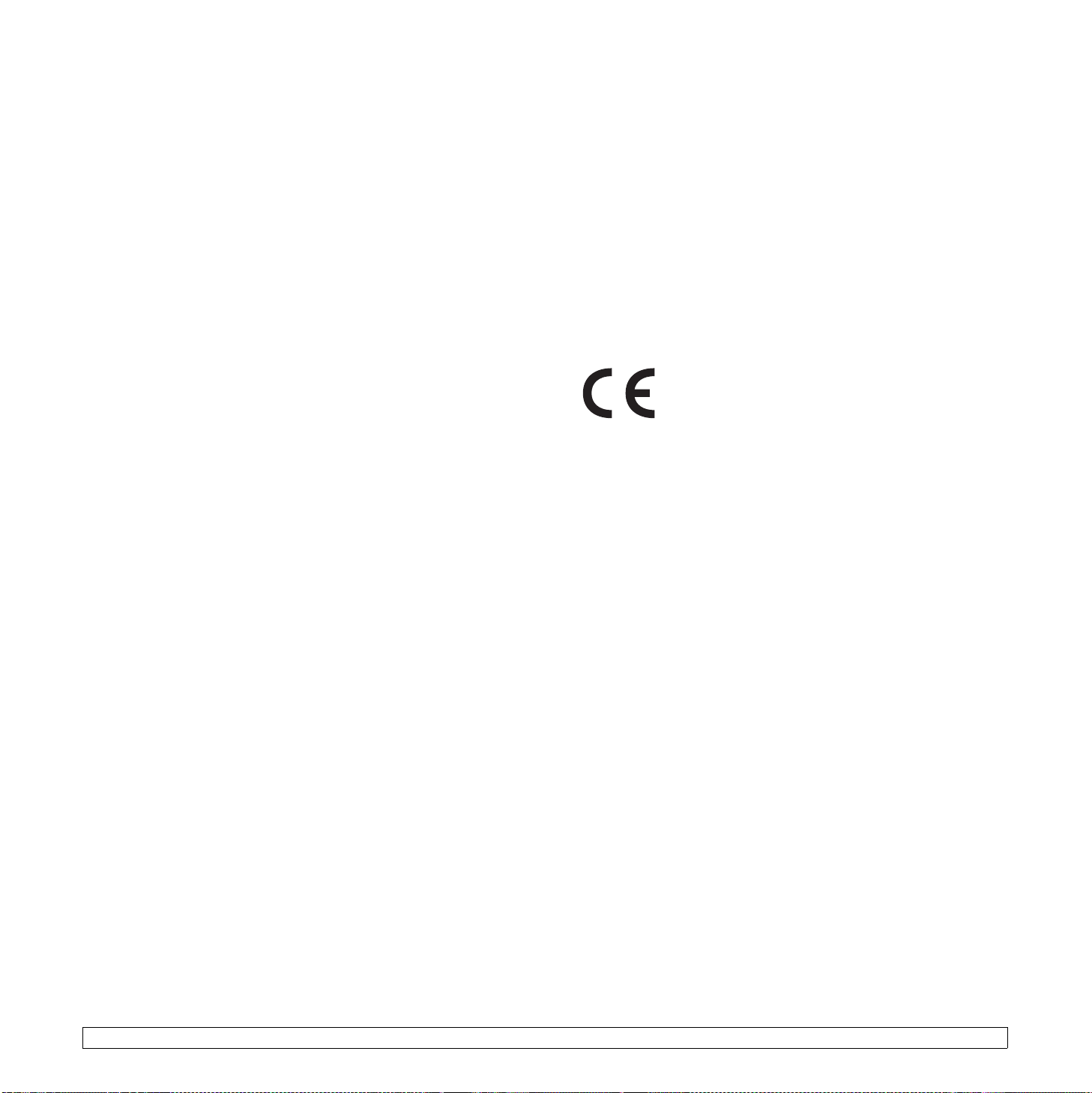
Faksimerkinnät
Vuonna 1991 annettu Telephone Consumer Protection Act -asetus kieltää
lailla kaikkia henkilöitä lähettämästä mitään viestejä tietokoneella tai muulla
sähköisellä laitteella, muun muassa faksilaitteella, ellei viesti sisällä
seuraavia tietoja jokaisen sivun ylä- tai alareunuksessaan tai lähetyksen
ensimmäisellä sivulla:
(1) lähetyspäivämäärä ja kellonaika
(2) yrityksen, yhteisön tai muun lähettävän tahon tunniste
(3) lähettävän laitteen, yrityksen, yhteisön tai muun tahon puhelinnumero.
Puhelinyhtiö saattaa muuttaa tietoliikennelaitteitaan tai laitteistotoimintojaan
tai -toimenpiteitään silloin, kun kyseinen toiminta on välttämätöntä
liiketoiminnalle eikä ole ristiriidassa FCC:n osan 68 sääntöjen ja määräysten
kanssa. Jos kyseisten muutosten voidaan katsoa tekevän minkä tahansa
asiakkaan päätelaitteen yhteensopimattomaksi puhelinyhtiön
tietoliikennelaitteiston kanssa tai vaativan kyseisen päätelaitteen
muokkausta ja muuttamista tai muutoin materiaalisesti vaikuttavan
päätelaitteen käyttöön tai toimintaan, asiakkaalle on annettava
asianmukainen kirjallinen ilmoitus, jotta asiakkaalla on mahdollisuus saada
keskeytymätöntä palvelua.
Ringer Equivalence Number -numero
Laitteen Ringer Equivalence Number -numero ja FCC Registration Number numero on ilmoitettu tarrassa, joka on laitteen pohjassa tai takaosassa.
Tietyissä tilanteissa tämä numero on ilmoitettava puhelinyhtiölle.
Ringer Equivalence Number (REN) -numero ilmaisee puhelinlinjan
sähkökuorman, ja sen avulla voidaan määrittää, onko linja ylikuormittunut.
Useiden erityyppisten laitteiden asentaminen samaan puhelinlinjaan saattaa
aiheuttaa ongelmia puhelujen lähettämisessä ja vastaanottamisessa.
Erityisesti soittaminen hankaloituu, jos linja on jo jonkin muun laitteen
käytössä. Oman puhelinlinjasi Ringer Equivalence Numbers -numeroiden
summan tulisi olla alle viisi, jotta voidaan taata puhelinyhtiön asianmukainen
palvelu. Joissain tapauksissa linja ei toimi, jos summa on viisi. Jos jokin
puhelinlaitteistasi ei toimi asianmukaisesti, poista laite välittömästi
puhelinlinjalta, sillä laite saattaa vahingoittaa puhelinverkkoa.
VAARA:
FCC-määräysten mukaan laitteeseen tehtävät muutokset tai muokkaukset,
joita valmistaja ei ole hyväksynyt, voivat mitätöidä käyttäjän käyttöoikeuden
laitteeseen. Jos päätelaite aiheuttaa ongelmia puhelinverkkoon,
puhelinyhtiön on ilmoitettava asiakkaalle palvelun mahdollisesta
keskeytymisestä. Jos ilmoituksen tekeminen on käytännössä vaikeaa, yhtiö
voi väliaikaisesti keskeyttää palvelun edellyttäen, että
a) asiasta ilmoitetaan asiakkaalle mahdollisimman pian
b) asiakkaalle annetaan mahdollisuus oikaista laitteisto-ongelma
c) asiakkaalle tiedotetaan oikeudesta tehdä valitus FCC:lle noudattaen FCC-
määräysten osan 68 alaosaa E.
Huomaa myös seuraavat seikat:
• Laitetta ei ole suunniteltu liitettäväksi digitaaliseen PBX-järjestelmään.
• Jos aiot käyttää laitetta samalla puhelinlinjalla tietokonemodeemin tai
faksimodeemin kanssa, laitteissa saattaa esiintyä lähetys- ja vastaanottoongelmia. Suosittelemme, että linjaan ei liitetä muita laitteita
tavallista puhelinta lukuun ottamatta.
• Jos käyttöalueen läheisyydessä esiintyy runsaasti salamointia tai
virtapiikkejä, suosittelemme, että asennat virta- ja puhelinlinjoihin
virtapiikkisuojukset. Voit hankkia virtapiikkisuojuksen jälleenmyyjältäsi tai
sähköliikkeistä.
• Kun asennat hätänumeroita ja/tai soitat testipuheluita hätänumeroihin,
ilmoita ensin hätäkeskukseen, että kyseessä on testipuhelu. Saat
keskuksesta lisäohjeita hätänumeron testaamista varten.
• Tätä laitetta ei saa käyttää coin service- tai yhteislinjoilla.
• Laitteessa on magneettinen kytkentä kuulolaitteisiin.
• Laitteen voi liittää turvallisesti puhelinverkkoon modulaarisella
vakiovastakkeella USOC RJ-11C.
Vaatimustenmukaisuusvakuutus (Eurooppa)
Hyväksynnät ja sertifioinnit
Tämän tuotteen CE-merkintä symboloi Samsung
Electronics Co., Ltd.:n vakuutusta siitä, että tuote noudattaa
seuraavia Euroopan unionin 93/68/ETY-direktiivejä
mainituista päivämääristä lukien:
1.1.1995: Neuvoston direktiivi 73/23/ETY tietyllä jännitealueilla toimivia
sähkölaitteita koskevan jäsenvaltioiden lainsäädännön lähentämisestä.
1.1.1996: Neuvoston direktiivi 89/336/ETY (92/31/ETY) sähkömagneettista
yhteensopivuutta koskevan jäsenvaltioiden lainsäädännön lähentämisestä.
9.3.1999: Neuvoston direktiivi 1999/5/EY radio- ja telepäätelaitteista ja niiden
vaatimustenmukaisuuden vastavuoroisesta tunnustamisesta.
Täydellinen selvitys mainituista direktiiveistä ja viitatuista standardeista on
saatavilla Samsung Electronics Co., Ltd.:n edustajalta.
EY-sertifiointi
Neuvoston direktiivi 1999/5/EY radio- ja telepäätelaitteista ja
niiden vaatimustenmukaisuuden vastavuoroisesta
tunnustamisesta -sertifiointi (FAX)
Tämä Samsung-tuote on sertifioitu käytettäväksi yhden päätteen yhteyksissä
yleiseurooppalaisissa analogisissa PSTN-verkoissa direktiivin 1999/5/EY
mukaisesti. Sertifioinnin on tehnyt Samsung. Tuote toimii kansallisissa
PSTN-verkoissa, ja se on yhteensopiva eurooppalaisten PBX-järjestelmien
kanssa.
Mahdollisten ongelmien ilmetessä ota yhteyttä Samsung Electronics Co.,
Ltd:n Euro QA Labiin ensi tilassa.
Tuote on testattu, ja sen on todettu täyttävän TS 103 021-vaatimukset. Tätä
standardia vastaavien päätelaitteiden käyttämisen avuksi European
Telecommunication Standards Institute (ETSI) on julkaissut ohjeasiakirjan
(EG 201 121), joka sisältää TS 103 021-päätteiden verkkoyhteensopivuutta
koskevia huomautuksia ja lisävaatimuksia. Tuote on suunniteltu kaikkia tässä
asiakirjassa mainittuja varoituksia ja huomautuksia noudattaen, ja se on
niiden kanssa yhdenmukainen.
iv

Sulakkeella varustetun pistotulpan vaihtaminen
(koskee vain Isoa-Britanniaa)
Tärkeää
Laitteen virtajohdossa on standardinmukainen (BS 1363) 13 ampeerin
pistotulppa, jossa on 13 ampeerin sulake. Kun vaihdat sulakkeen tai tutkit
sitä, sinun on asennettava oikea 13 ampeerin sulake. Sulakekotelon kansi
on asennettava sen jälkeen takaisin. Jos sulakekotelon kansi on kadonnut,
pistotulppaa ei saa käyttää ennen, kuin olet asentanut uuden sulakekotelon
kannen.
Ota yhteyttä laitteen myyneeseen liikkeeseen.
Ison-Britannian käytetyin sulaketyyppi on tavallinen 13 ampeerin sulake,
jonka pitäisi olla sopiva. Joissakin (tavallisesti vanhoissa) rakennuksissa ei
käytetä normaaleja 13 ampeerin pistorasioita. Tällöin tarvitset sopivan
pistotulppasovittimen. Älä irrota integroitua pistotulppaa.
VAARA:
Jos vahingossa vaurioitat integroitua pistotulppaa leikkaamalla sitä,
hävitä se heti.
Pistotulppaa ei saa johdottaa uudelleen. Tällaisen pistotulpan
kytkeminen pistorasiaan voi aiheuttaa sähköiskun.
Tärkeä varoitus:
Virtajohdon johtimet on värikoodattu seuraavasti:
• Vihreä ja keltainen: Maa
• Sininen: Neutraali
• Ruskea: Jännitteinen
Jos virtajohdon johtimien värit eivät vastaa pistotulppaan merkittyjä värejä,
toimi seuraavasti:
Vihreä ja keltainen johdin on kytkettävä E-kirjaimella tai turvamaadoituksen
symbolilla merkittyyn nastaan tai nastaan, joka on vihreä ja keltainen tai
vihreä.
Sininen johdin on kytkettävä N-kirjaimella merkittyyn nastaan tai nastaan,
joka on musta.
Ruskea johdin on kytkettävä L-kirjaimella merkittyyn nastaan tai nastaan,
joka on punainen.
Pistotulpassa, sovittimessa tai sähkötaulussa on oltava 13 ampeerin sulake.
Tämä laite on maadoitettava.
v
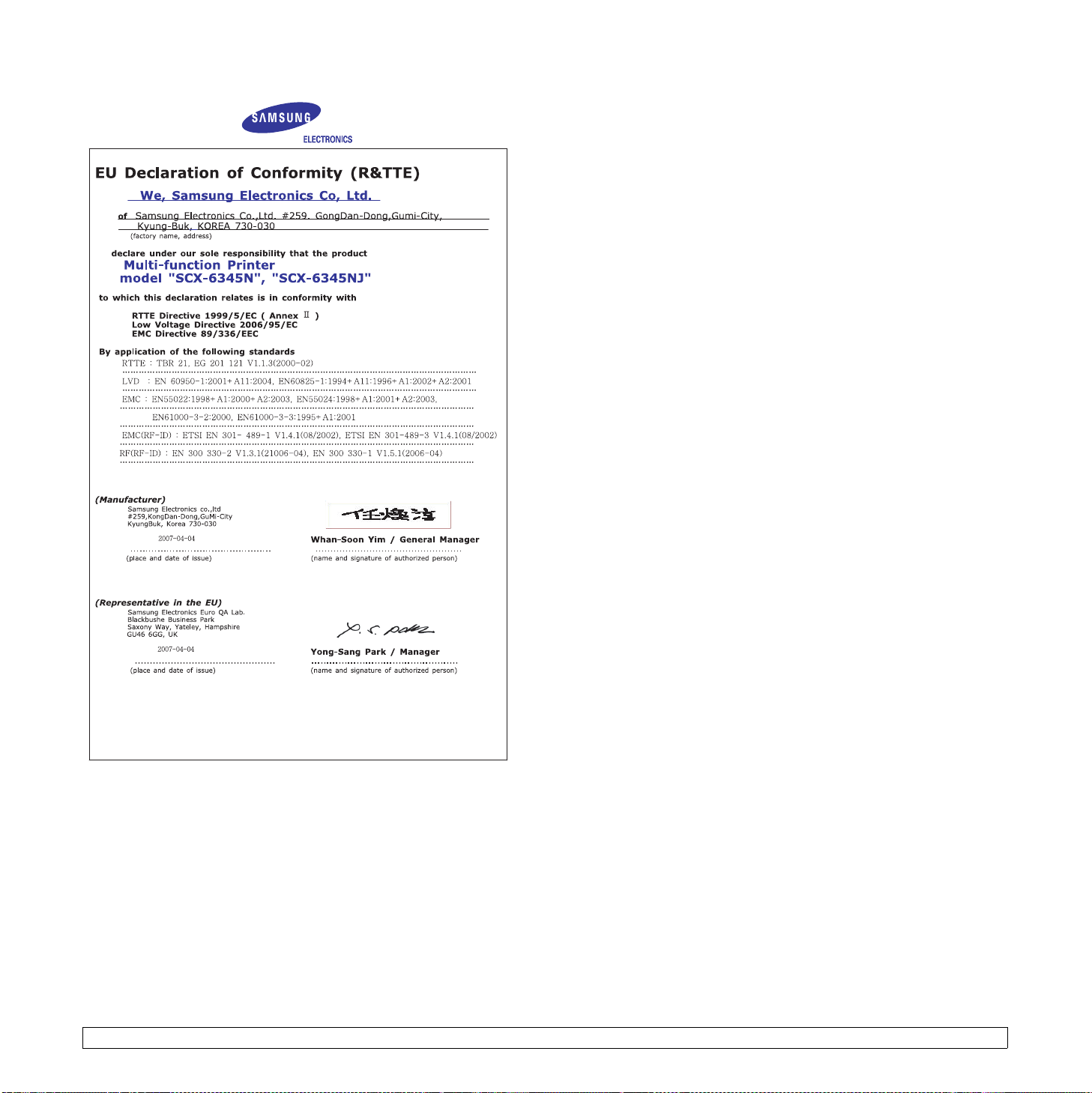
vi

1 Esittely
Kiitos tämän Samsung-monitoimilaitteen hankkimisesta. Laite sisältää
tulostus-, kopiointi-, skannaus- ja faksitoiminnot.
Tämän luvun aiheita:
• Erityisominaisuudet
• Laitteen yleiskuvaus
• Ohjauspaneelin yleiskuvaus
• Kosketusnäytön ja hyödyllisten painikkeiden esittely
• Status-merkkivalon toiminta
• Valikkokartta
Huomautus
Jotkin toiminnot ovat lisätoimintoja. Tarkista tekniset tiedot.
(Sivu 14.1)
Erityisominaisuudet
Laitteessa on erityisominaisuuksia.
Tulosta laadukkaita tulosteita nopeasti
• Tulostustarkkuus voi olla enintään
toteutuneessa tulosteessa.
• Laitteella voidaan tulostaa enintään 43 A4-kokoista
arkkia minuutissa
arkkia minuutissa.
• Kaksipuolisessa tulostuksessa laitteella voidaan tulostaa
enintään 40 A4-kokoista arkkia minuutissa
42 Letter-kokoista arkkia minuutissa.
Käsittele eri paperivaihtoehtoja joustavasti
• Monikäyttökasetti tukee kirjelomakkeita, kirjekuoria,
tarroja, kalvoja, mukautettuja materiaalikokoja, postikortteja
ja painavaa paperia. Monikäyttökasettiin voidaan lisätä
enintään 100 arkkia tavallista paperia.
• 520 arkin kasetti 1 ja 520 arkin lisäkasetti tukevat
erikokoisia tavallisia papereita.
Luo ammattimaisia asiakirjoja
•Tulosta vesileimoja. Voit mukauttaa asiakirjasi
tulostamalla niihin haluamiasi sanoja, kuten
Luottamuksellinen. Katso Ohjelmisto.
•Tulosta julisteita. Asiakirjan sivujen teksti ja kuvat
voidaan suurentaa ja tulostaa useille arkeille, jotka
teipataan yhteen julisteeksi. Katso Ohjelmisto.
a
ja enintään 45 Letter-kokoista
1 200 dpi:ta
Katso Ohjelmisto.
b
ja enintään
Säästä aikaa ja rahaa
• Voit säästää paperia tulostamalla useita sivuja yhdelle
arkille.
• Voit käyttää esipainettuja lomakkeita ja kirjelomakkeita
tavallisen paperin kanssa. Katso Ohjelmisto.
• Tämä laite säästää sähköä automaattisesti vähentämällä
virrankulutusta huomattavasti silloin, kun laitetta ei käytetä.
Laajenna laitteen mahdollisuuksia
• Laitteessa on 256 Mt:n muisti, joka voidaan laajentaa
384 Mt:hen. (Sivu 13.1)
• Verkkotulostuksen mahdollistaa verkkoliitäntä.
Laitteessa on sisäinen verkkoliitäntä (10/100 Base TX).
• Zoran IPS -emulointi* on yhteensopiva
PostScript 3 -emuloinnin* (PS) kanssa,
mikä mahdollistaa PS-tulostuksen.
* PostScript 3 -yhteensopiva Zoran IPS -emulointi
© Copyright 1995 – 2005 Zoran Corporation. Kaikki
oikeudet pidätetään. Zoran, Zoran-logo, IPS/PS3 ja
OneImage ovat Zoran Corporationin tavaramerkkejä.
* 136 PS3-fonttia
Sisältää Monotype Imaging Inc:n UFST:n ja MicroTypen.
Tulosta erilaisissa ympäristöissä
• Voit tulostaa käyttöjärjestelmissä Windows 98/Me/
NT 4.0/2000 ja Windows XP/2003 (32/64 bittiä)
sekä Linux- ja Macintosh-järjestelmissä.
• Laitteessa on USB- ja verkkoliitäntä.
Kopioi erilaisia alkuperäisiä asiakirjoja
• Voit tulostaa vihkon käyttämällä kaksipuolista tulostusta.
• Laitteessa on erikoistoimintoja rei'itysjälkien,
nidontajälkien ja sanomalehtipaperin taustan
poistamiseen.
• Tulostuslaatua ja kuvan kokoa voidaan säätää
ja parantaa samanaikaisesti.
Skannaa alkuperäiset ja lähetä ne saman tien
• Skannaa ja lähetä tiedostot nopeasti useille
vastaanottajille käyttämällä sähköpostia, SMB:tä,
FTP:tä tai verkkoskannausta.
• Näppäile sähköpostiosoitteet kosketusnäytön
näppäimistöllä ja lähetä skannattu kuva välittömästi.
• Skannaa värillisiä asiakirjoja ja käytä JPEG-, TIFF- ja
PDF-pakkausta.
a. sivua minuutissa
b. kuvaa minuutissa
1.1 <
Määritä faksin lähetysaika (lisätoiminto)
• Voit määrittää faksille tietyn lähetysajan ja lähettää
faksin monelle tallennetulle vastaanottajalle.
• Lähetyksen jälkeen laite voi tulostaa faksiraportin
asetuksen mukaan.
Esittely>
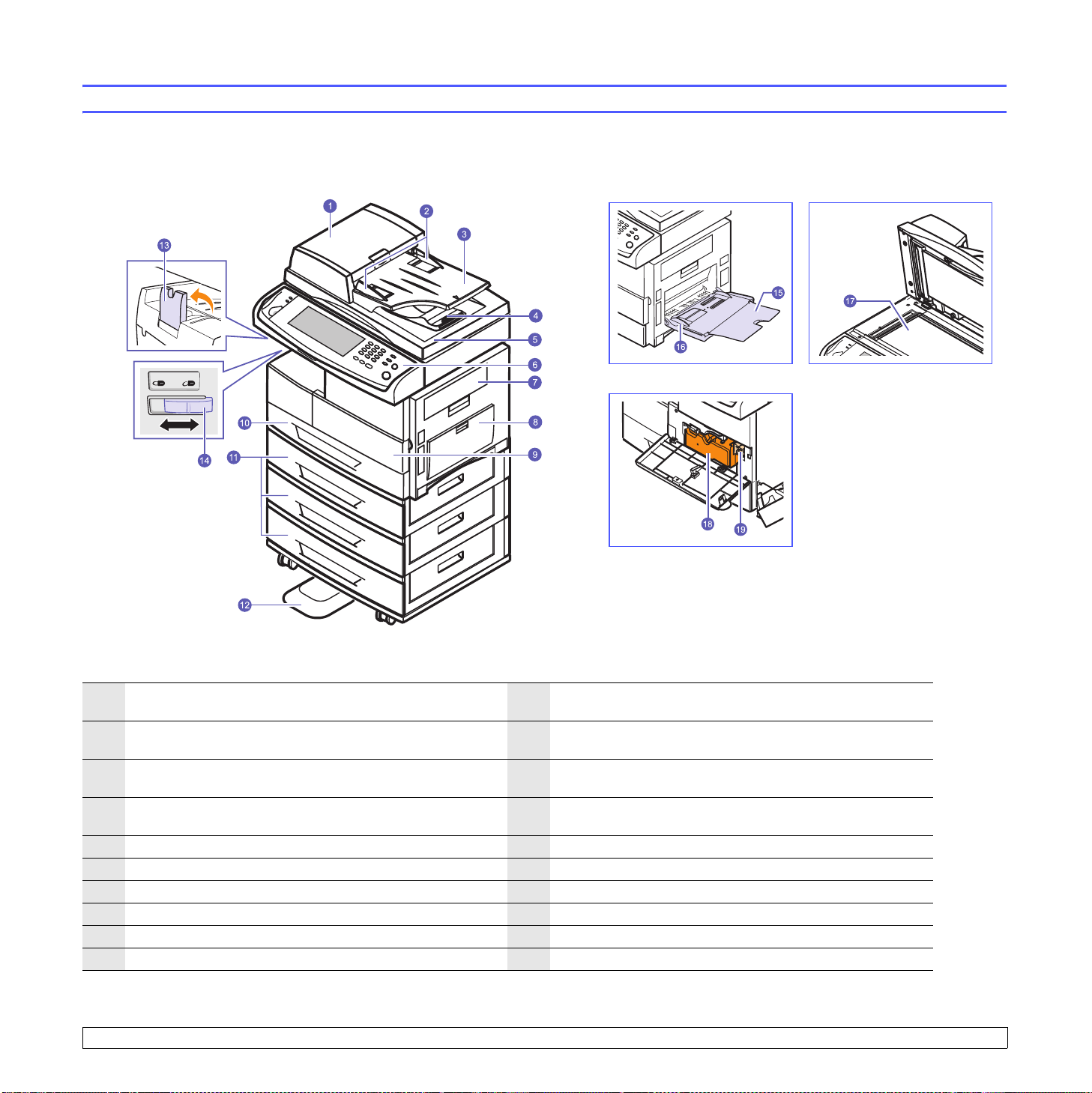
Laitteen pääosat ovat seuraavat:
Edestä
Laitteen yleiskuvaus
• Kuvan SCX-6345N-laitteessa on joitakin saatavilla olevista lisävarusteista.
• Merkintä * tarkoittaa lisälaitetta.
1
automaattisen kaksipuolisten asiakirjojen
syöttölaitteen
2
automaattisen kaksipuolisten asiakirjojen syöttölaitteen
a
kansi
11
12
lisäkasetti
jalusta
*
*
asiakirjaohjaimet
3
automaattisen kaksipuolisten asiakirjojen syöttölaitteen
13
tulostetuki
asiakirjojen syöttökasetti
4
automaattisen kaksipuolisten asiakirjojen syöttölaitteen
14
CCD-lukko
b
asiakirjojen tulostuslokero
5
skannerin kansi
6
ohjauspaneeli
7
sivukansi
8
monikäyttökasetti
9
etukansi
10
kasetti 1
a. Automaattinen kaksipuolisten asiakirjojen syöttölaite (DADF): Kun laitteessa on tämä laite, se skannaa paperin molemmat puolet.
b. CCD (varauskytketty laite) -moduulin lukko. Laite, joka mahdollistaa skannaamisen. Se myös pitää CCD-moduulia, jotta laitetta siirrettäessä ei synny vaurioita.
15
monikäyttökasetin jatke
16
monikäyttökasetin paperileveyden ohjaimet
17
skannerin lasitaso
18
väriainekasetti
19
rumpukasetti
1.2 <
Esittely>
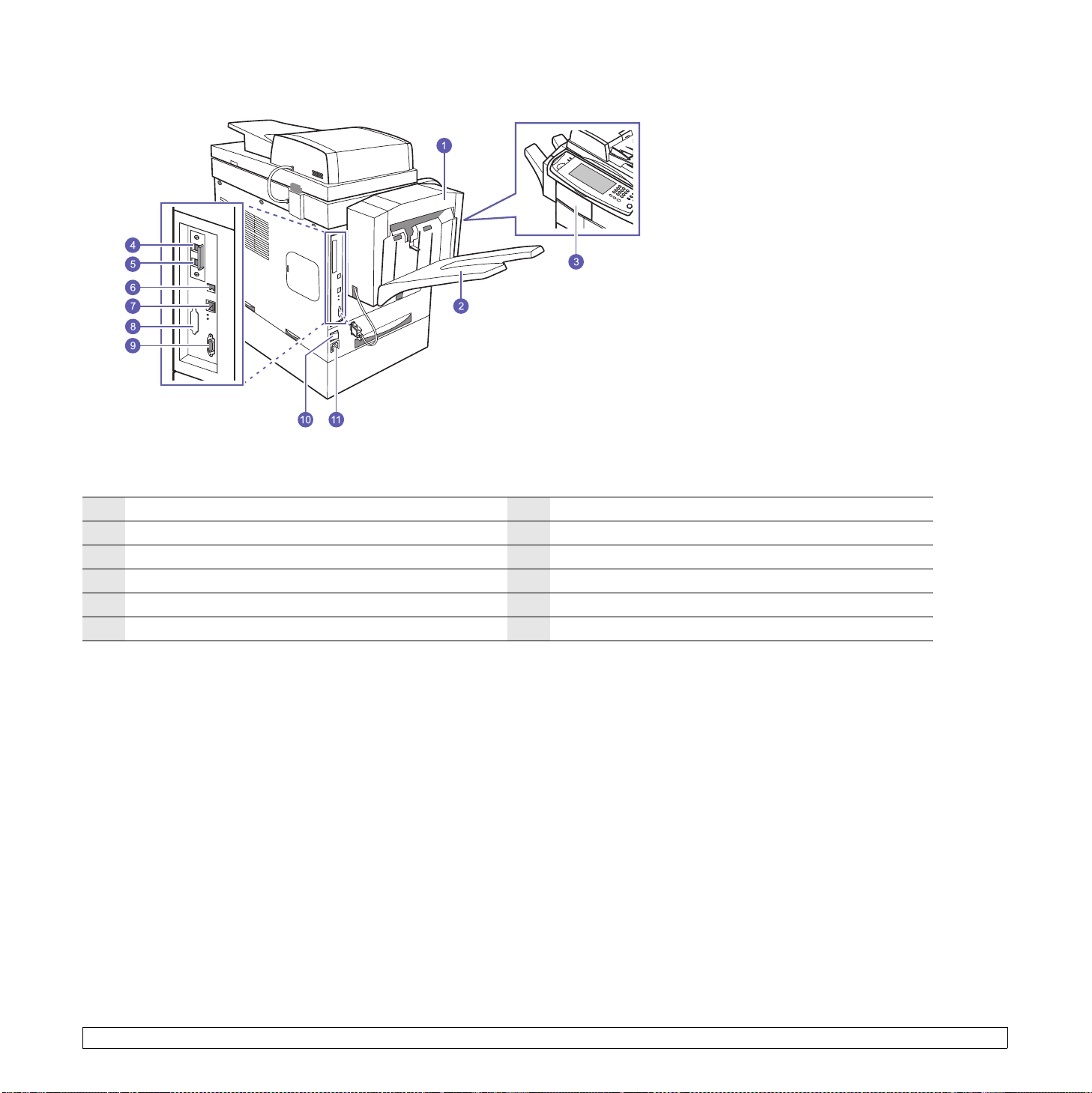
Takaa
• Kuvan SCX-6345N-laitteessa on joitakin saatavilla olevista lisävarusteista.
• Merkintä * tarkoittaa lisälaitetta.
1
viimeistelijä (pinoaja ja nitoja)
2
viimeistelijän tulostuslokero (pinoaja ja nitoja)
3
viimeistelijän kansi (pinoaja ja nitoja)
4
ulkoisen puhelimen vastake (EXT)
5
puhelinlinjan vastake
6
USB-portti
(LINE)
*
*
*
*
*
7
verkkoportti
8
FDI-paikka (Foreign Device Interface)
9
15-nastainen viimeistelijän liitäntä (pinoaja ja nitoja)
10
virtakytkin
11
virtaliitin
*
*
1.3 <
Esittely>
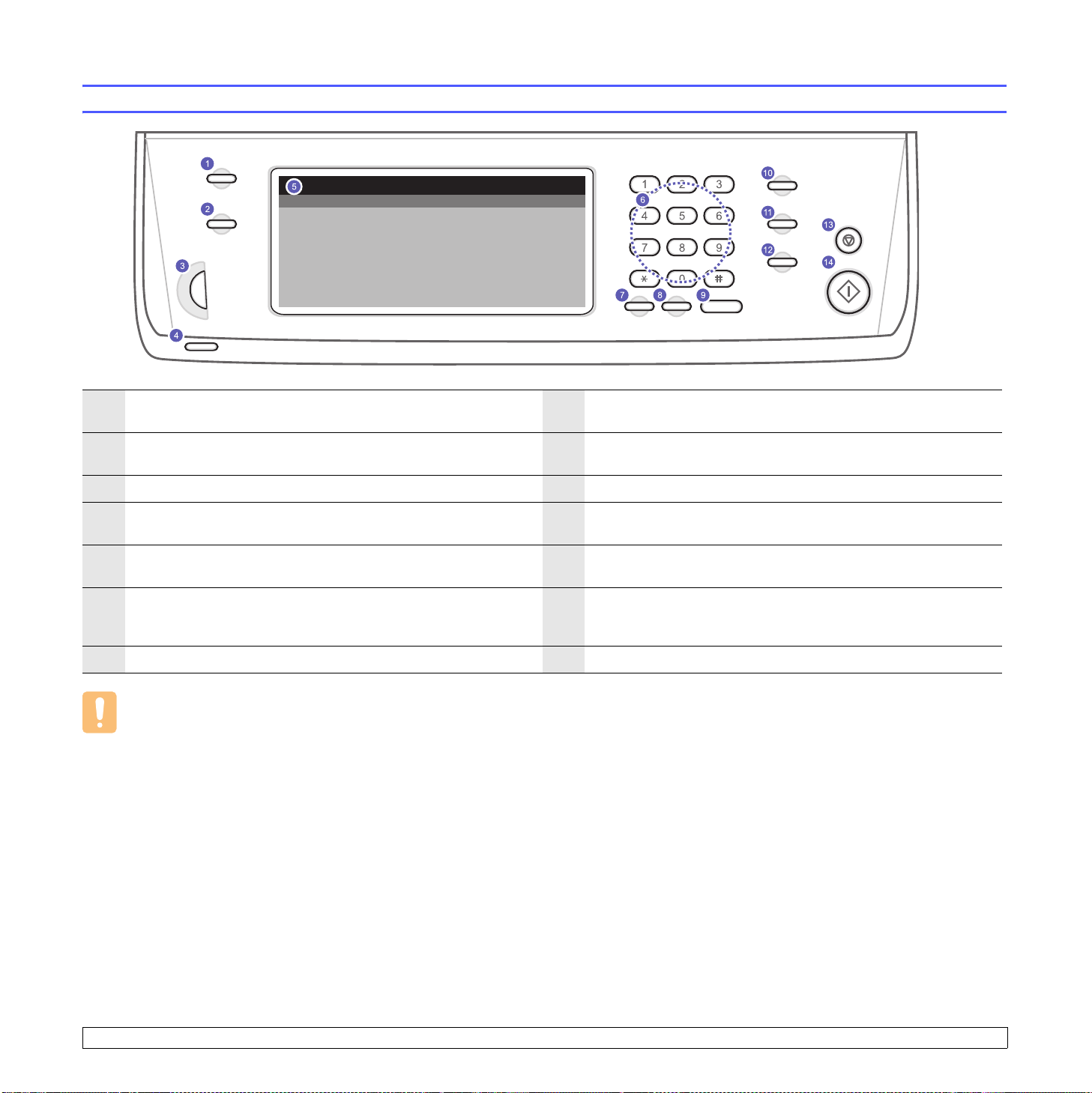
Ohjauspaneelin yleiskuvaus
1
Machine Setup: Pääset tekemään laitteen asetuksia
ja lisäasetuksia. (Sivu 9.1)
2
Job Status: Kertoo parhaillaan käynnissä olevan työn, jonossa
olevat työt ja suoritetut työt.
3
Näytön kirkkauden valinta: Säätää kosketusnäytön kirkkautta.
4
Status
: Näyttää laitteen tilan. (Sivu 1.6)
5
Näyttö
: Näyttää laitteen nykyisen tilan ja kehotteet käytön aikana.
Voit tehdä valikkoasetuksia helposti käyttämällä kosketusnäyttöä.
6
Numeronäppäimistö
asiakirjojen kopioiden tai muiden vaihtoehtojen numeroarvon.
7
Clear: Poistaa muokkauskentän merkit.
: Valitsee faksinumeron ja määrittää
8
Redial/Pause: Valmiustilassa valitsee viimeisimmän numeron
uudelleen, tai muokkaustilassa lisää tauon faksinumeroon.
9
On Hook Dial: Varaa puhelinlinjan käyttöön.
10
Power Saver: Siirtää laitteen virransäästötilaan. (Sivu 3.4)
11
Interrupt: Keskeyttää meneillään olevan työn suorittaakseen
kiireellisen kopiointityön.
12
Clear All: Muuttaa nykyiset asetukset oletusarvoiksi.
13
Stop: Keskeyttää toiminnon milloin tahansa. Ponnahdusikkuna
tulee näyttöön ja kertoo nykyisen työn, jonka käyttäjä voi lopettaa
tai jota käyttäjä voi jatkaa.
14
Start: Käynnistää työn.
Varoitus
Kun käytät kosketusnäyttöä, käytä vain sormea. Terävä kynä tms. voi vahingoittaa näyttöä.
1.4 <
Esittely>

Kosketusnäytön ja hyödyllisten
painikkeiden esittely
Kosketusnäyttö
Kosketusnäytön ansiosta laitteen käyttö on helppoa. Kun painat näytön
home-kuvaketta ( ), näkyviin tulee päänäyttö.
• : Näyttää ohjeen. Löydät toimintojen selostuksen.
• Kopio: Avaa Kopio-valikon.
• Faksi: Avaa Faksi-valikon. (lisätoiminto)
• Sk.: Avaa Sk. sähköp.-, Verkkosk.- ja Skannaa palvelimeen
-valikon.
• Tall. asiakirjat: Avaa Tall. asiakirjat -valikon. (Sivu 10.2)
• Ulosk.: Kirjautuu ulos nykyiseltä tililtä.
Huomautuksia
• Näytön kuvakkeet, kuten Faksi, voivat näkyä harmaina sen
mukaan, mitä lisävarusteita tai -ohjelmia laitteeseen on
asennettu.
• Voit vaihtaa näyttöä ja tuoda näkyviin muita käytettävissä
olevia kuvakkeita painamalla näytön oikealle osoittavaa
nuolinäppäintä.
Job Status -painike
Kun painat tätä painiketta, näytössä näkyy luettelo parhaillaan käynnissä
olevista töistä, jonossa olevista töistä ja valmiista töistä.
• Nykyinen työ -välilehti: Näyttää luettelon käynnissä olevista
ja odottavista töistä.
• Työ on valmis -välilehti: Näyttää valmiiden töiden luettelon.
• Aktiiv. huom. -välilehti: Näyttää ilmenneet virhekoodit.
• Nro: Määrittää töiden järjestyksen. Työ nro 001 on parhaillaan
käynnissä.
• Työnimi: Näyttää työn tietoja, kuten nimen ja tyypin.
• Tila: Näyttää kunkin työn nykyisen tilan.
• Käyttäjä: Kertoo käyttäjän nimen, yleensä tietokoneen nimen.
• Työtyyppi: Näyttää tietoja aktiivisesta työstä, esimerkiksi
työn tyypin, vastaanottajan puhelinnumeron ja muita tietoja.
• Poista: Poistaa valitun työn luettelosta.
• Tiedot: Näyttää yksityiskohtaisia tietoja Aktiiv. huom. -luettelossa
valitusta vaihtoehdosta.
• Sulje: Sulkee työn tilaikkunan ja palaa edelliseen näkymään.
Power Saver -painike
Machine Setup -painike
Kun painat tätä painiketta, voit selata laitteen nykyisiä asetuksia
tai muuttaa laitteen asetuksia. (Sivu 9.1)
• Laitteen tila: Näyttää laitteen nykyisen tilan.
• Järj.valv.as.: Päästää järjestelmänvalvojan tekemään laitteen
asetuksia.
1.5 <
Kun laitetta ei käytetä, säästä sähköä käyttämällä virransäästötilaa.
Laite siirtyy virransäästötilaan, kun tätä painiketta painetaan. (Sivu 3.4)
Tila Kuvaus
Ei Laite ei ole virransäästötilassa.
Sininen Palaa Laite on matalassa virransäästötilassa.
Vilkkuu Laite on virransäästötilassa.
Interrupt -painike
Kun painat tätä painiketta, laite siirtyy keskeytystilaan, jolloin se lopettaa
tulostustyön kiireellisen tulostustyön takia. Kun kiireellinen tulostustyö
on saatu tehtyä, aikaisempaa tulostustyötä jatketaan.
Tila Kuvaus
Ei Laite ei ole keskeytystilassa.
Sininen Palaa Laite on keskeytystilassa.
Esittely>
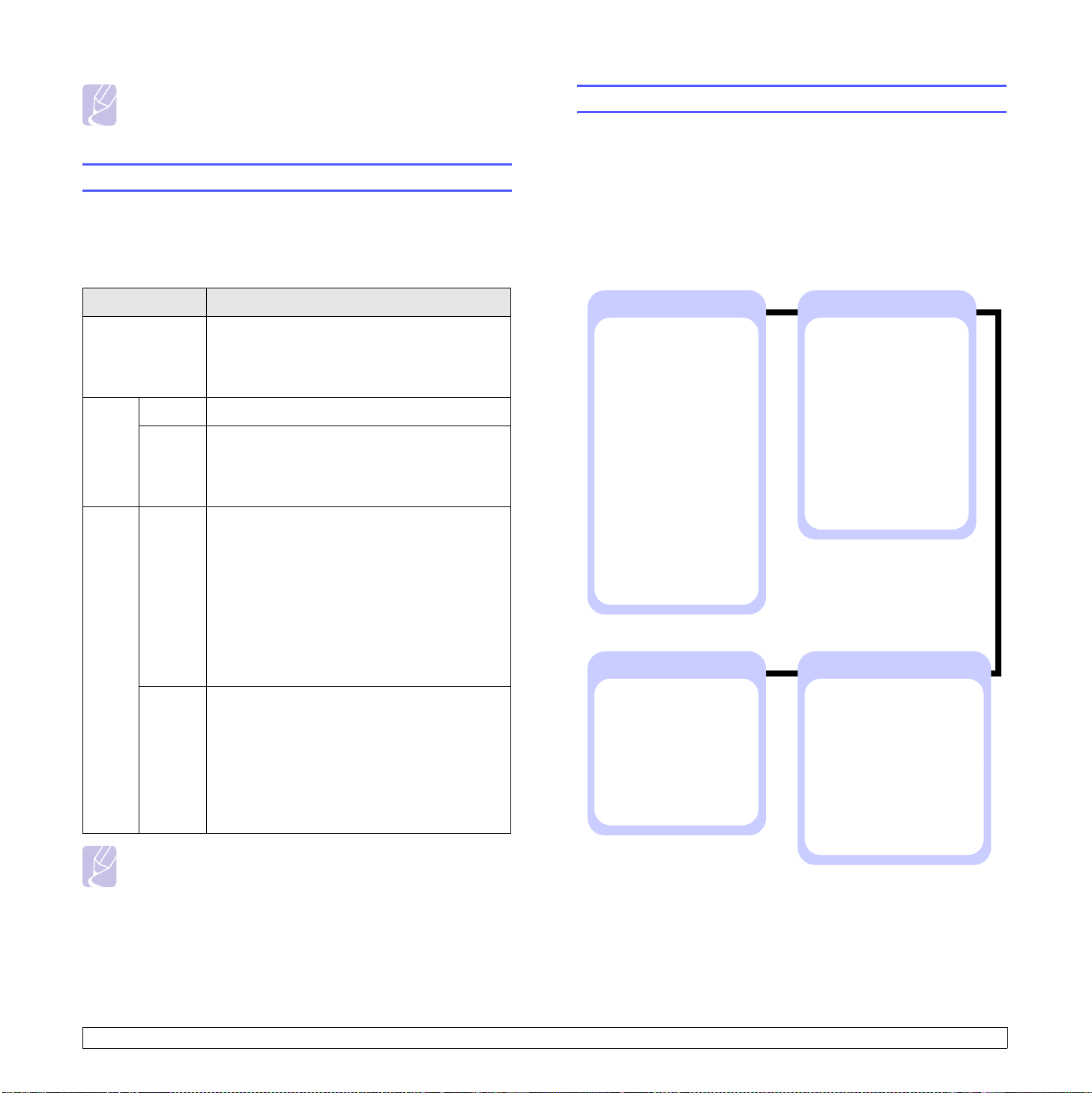
Huomautus
Keskeytystila palautetaan oletusarvoonsa (ei), kun laite
sammutetaan tai nollataan.
Status-merkkivalon toiminta
Valikkokartta
Ohjauspaneelin avulla käytetään erilaisia valikoita, joiden avulla tehdään
laitteen asetuksia tai käytetään sen toimintoja. Näihin valikkoihin pääsee
painamalla Machine Setup, Job Status tai koskettamalla näytön valikoita.
Katso seuraava kaavio.
Kun ongelma ilmenee, Status-merkkivalo ilmaisee tilan värillään
ja toiminnallaan.
Status
Tila Kuvaus
Ei • Laite on offline-tilassa.
• Laite on virransäästötilassa. Kun tietoja
vastaanotetaan tai jotain painiketta painetaan,
se siirtyy automaattisesti online-tilaan.
Vihreä Palaa Laite on online-tilassa, ja sitä voidaan käyttää.
Vilkkuu • Kun taustavalo vilkkuu hitaasti, laite
vastaanottaa tietoja tietokoneelta.
• Kun taustavalo vilkkuu nopeasti, laite tulostaa
tietoja.
Punainen
Palaa • Rumpukasetti on käyttöikänsä lopussa. Poista
vanha rumpukasetti ja asenna uusi. (Sivu 10.5)
• Väriainekasetti on täysin tyhjä. Poista vanha
väriainekasetti ja asenna uusi. (Sivu 10.3)
• Laitteessa on paperitukos. (Sivu 11.2)
• Kansi on auki. Sulje kansi.
• Paperikasetissa ei ole paperia. Lisää paperia
kasettiin.
• Laite on pysähtynyt vakavan virheen takia.
Tarkista näytön viesti. (Sivu 11.8)
Vilkkuu • On tapahtunut virhe, ja laite odottaa virheen
poistamista. Tarkista näytön viesti. Kun ongelma
on poistettu, laite jatkaa toimintaansa.
• Väriaine on vähissä. Tilaa uusi väriainekasetti.
Voit parantaa tulostuslaatua väliaikaisesti
kääntämällä kasettia varovasti puolelta toiselle,
jolloin väriaine jakaantuu kasetissa tasaisesti.
(Sivu 10.3)
Huomautus
Tarkista näytön viesti ja noudata viestin ohjetta tai katso osaa
Vianmääritys. (Sivu 11.1) Jos ongelma ei poistu, ota yhteyttä
huoltoon.
Päänäyttö
Päänäyttö näkyy ohjauspaneelin näytössä. Jotkin valikot näkyvät
harmaina mallin mukaan.
Kopio
Perus-välilehti (Sivu 5.1)
Alkuperäisen koko
Pienennä/suurenna
Kaksipuolinen
Tuloste
Alkuperäisen tyyppi
Tummuus
Paperilähde
Lisäasetukset-välilehti
(Sivu 5.1)
Henkilökorttikop.
Useita s. arkille
Julistekopiointi
Kloonauskopiointi
Kirjakopiointi
Vihko
Kannet
Kalvot
Kuva-välilehti (Sivu 5.1)
Poista reuna
Poista tausta
Reunuksen siirto
Tall. asiakirjat
Julkinen-välilehti (Sivu 10.2)
Tiedot
Muokkaa
Poista
Tulosta
Suojattu-välilehti (Sivu 10.2)
Tiedot
Muokkaa
Poista
Tulosta
Faksi
Perus-välilehti (Sivu 6.1)
Osoite
Kaksipuolinen
Ta rk ku us
Lisäasetukset-välilehti
(Sivu 6.1)
Alkuperäisen koko
Viivästetty lähetys
Tärkeä lähetys
Pollaus
Postilaatikko
Kuva-välilehti (Sivu 6.2)
Alkuperäisen tyyppi
Tummuus
Poista tausta
Väritila
Sk.
Sk. sähköp.
Perus-välilehti (Sivu 7.1)
Lisäasetukset-välilehti
(Sivu 7.2)
Kuva-välilehti (Sivu 7.2)
Tuloste-välilehti (Sivu 7.2)
Verkkosk.
Skannaa palvelimeen
Perus-välilehti (Sivu 7.2)
Lisäasetukset-välilehti
(Sivu 7.2)
Kuva-välilehti (Sivu 7.2)
Tuloste-välilehti (Sivu 7.2)
1.6 <
Esittely>
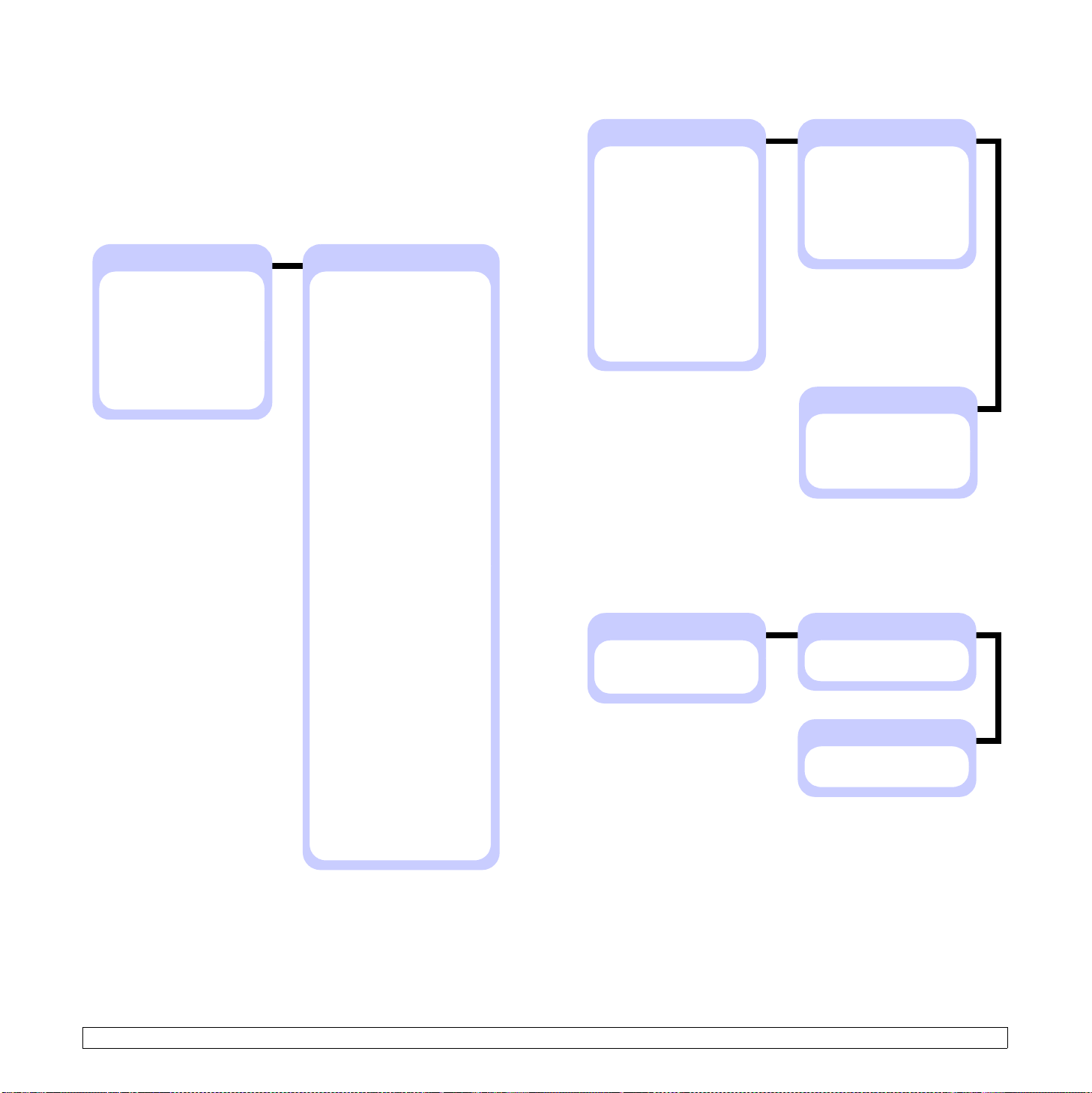
Machine Setup -painike
Järj.valv.as.
Kun painat ohjauspaneelin Machine Setup -painiketta, näyttöön tulee
kaksi valikkoa. Laitteen tila -valikossa näkyvät tarvikkeiden kesto,
laskutus, mittarit ja raportit. Järj.valv.as. -valikon avulla voit tehdä
lisäasetuksia käyttääksesi laitetta mahdollisimman tehokkaasti tai
miellyttävästi.
Laitteen tila
Tarv. käyttöikä
(Sivu 9.1)
Väriainekasetti
Rumpukasetti
Kiinnitysyksikköpaketti
Syötön rullayksikkö
Syöttörullapaketti ohisyöttökasetti
Asiakirjan syöttörulla
BTR-paketti
DADF-kitkanpienennyspaketti
-välilehti
Laitteen tiedot
(Sivu 9.1)
Laitteen tiedot
Asiakastuki
Laitteen sarjanumero
Laitteiston asetusten
määritys
Ohjelmistoversiot
Kasetin tila
Kasetti
Tila
Paperikoko
Paperityyppi
Tulosta/raportti
Järjestelmäraportti
Sk.raportti
Faksirap.
Tarvikkeiden tiedot
Tulosteita yhteensä
Mustat tulosteet
Mustat kopioidut tulosteet
Mustat tulostetut tulosteet
Arkit
Kopioidut arkit
Mustat kopioidut arkit
Tulostetut arkit
Mustat tulostetut arkit
2-puoliset arkit
Kopioidut 2-puoliset arkit
Mustat kopioidut 2-puoliset
arkit
Tulostetut 2-puoliset arkit
Mustat tulostetut 2-puoliset
arkit
Analogisen faksin arkit
Analogisen faksin 2puoliset arkit
Vastaanotettu faksikuva
Analogisen faksin kuvat
lähetetty
Analogisen faksin kuvat
vastaanotettu
Lähet. kuvat
Lähetetyt verkon skannatut
kuvat
Lähetetyt sähköpostikuvat
Ylläpitotulosteet
Mustat ylläpitotulosteet
-välilehti
Yleiset
-välilehti
(Sivu 9.2)
Laitteen tiedot
Päiväys ja aika
Oletusasetukset
Mitat
Ajastimet
Kieli
Virransäästö
Kasetinhallinta
Korkeuden säätö
Tulostusasetus
Ristiriitatilanteiden hallinta
Ääni
Tarvikkeiden hallinta
Laitetesti
Korvaus pyydettäessä
Asetus
-välilehti
(Sivu 9.3)
Kopiointiasetus
Faksiasetus
Verkkoasetus
Todennus
Lisäpalvelu
Etäpalvelu
Tulosta/raportti
(Sivu 9.7)
Tulosta
Tiliraportit
Rap.
-välilehti
Job Status -painike
Tässä valikossa näkyvät käynnissä oleva, odottava ja valmis työ sekä
viestit, kuten virheestä ilmoittavat viestit. (Sivu 1.5)
Nykyinen työ
Tiedot
Poista
-välilehti
Työ on valmis
Tiedot
Aktiiv. huom.
Tiedot
-välilehti
-välilehti
1.7 <
Esittely>

2 Ohjelmiston esittely
Tässä luvussa esitellään laitteen mukana tuleva ohjelmisto. Lisätietoja
ohjelmiston käytöstä on Ohjelmistossa.
Tämän luvun aiheita:
• Toimitukseen kuuluva ohjelmisto
• Tulostinohjaimen ominaisuudet
• Järjestelmävaatimukset
Toimitukseen kuuluva ohjelmisto
Tulostin- ja skanneriohjelmisto täytyy asentaa toimitukseen kuuluvilta
CD-levyiltä, kun laitteen asetukset on tehty ja se on kytketty
tietokoneeseen.
Kukin CD-levy sisältää seuraavat ohjelmistot:
CD-levy Sisällys
Tulo st inohjelmisto-CD
Windows • Tulostinohjain: Tämän ohjaimen
avulla voit hyödyntää tulostimen
ominaisuuksia täysin.
• PostScript-tulostimen kuvaus
(PPD) -tiedosto: Käytä PostScriptohjainta PS-kielisten, monimutkaisia
fontteja ja grafiikkaa sisältävien
asiakirjojen tulostukseen.
• Skanneriohjain: TWAIN- ja Windows
Image Acquisition (WIA) -ohjaimet
asiakirjojen skannausta varten.
• Smart Panel: Tämä ohjelma tarkkailee
laitteen tilaa ja hälyttää, jos tulostuksen
aikana tapahtuu virhe.
• SmarThru
monitoimilaitteen Windows-pohjainen
ohjelmisto.
• Verkkoskannaus: Tämän ohjelman
avulla voidaan skannata asiakirja
laitteella ja tallentaa se verkkoon
liitetylle tietokoneelle.
• Suoratulostus-apuohjelma: Tämän
ohjelman avulla voidaan tulostaa
suoraan PDF-tiedostoja.
a
: Tämä on
CD-levy Sisällys
Tulostinohjelmisto-CD
(jatkoa)
Verkkoapuohjelmat-CDlevy
a. Mahdollistaa skannatun kuvan muokkaamisen eri tavoin tehokkaalla
kuvankäsittelyohjelmalla ja kuvan lähettämisen sähköpostitse. Voit avata
SmarThru-ohjelmasta myös toisen kuvankäsittelyohjelman, esimerkiksi
Adobe Photoshopin. Lisätietoja saat SmarThru-ohjelmiston mukana
toimitetusta näyttöohjeesta.
Linux • PostScript-tulostimen kuvaus:
Käytä tätä ohjainta laitteen
käyttämiseen ja asiakirjojen
tulostukseen Linux-tietokoneelta.
• SANE: Käytä tätä ohjainta
asiakirjojen skannaukseen.
Macintosh • PostScript-tulostimen kuvaus
(PPD) -tiedosto: Käytä tätä tiedostoa
laitteen käyttämiseen ja asiakirjojen
tulostukseen Macintosh-tietokoneelta.
• Skannausohjain: TWAIN-ohjain on
saatavana asiakirjojen skannausta
varten.
Windows •
SyncThru™ Web Admin Service
Käytä tätä Web-pohjaista ohjelmaa
verkkotulostimien etähallintaan, seurantaan ja -vianmääritykseen.
SetIP
: Käytä tätä ohjelmaa laitteen
•
TCP/IP-osoitteiden asettamiseen.
• Verkkotulostimen käyttöopas
PDF-muodossa.
:
2.1 <
Ohjelmiston esittely>

Tulostinohjaimen ominaisuudet
Järjestelmävaatimukset
Tulostinohjaimesi tukee seuraavia vakiotoimintoja:
• paperilähteen valitseminen
• tulostusmateriaalin koko, suunta ja tyyppi
• kopioiden määrä
Lisäksi voit käyttää erilaisia erikoistulostusominaisuuksia. Seuraavassa
taulukossa on tulostinohjainten tukemien ominaisuuksien yleiskuvaus:
Ominaisuus
Värinsäästö O O
Tulostuslaatuasetus O O O O
Julisteiden tulostus O
Useita sivuja arkille O O O O
Sovita arkille
-tulostus
Skaalaustulostus O O O O
Eri lähde
ensimmäiselle
sivulle
Vesileima O
a
Peite
Kaksipuolinen
Suojattu tulostus O O
b
PCL 6 PostScript
Windows Windows Macintosh Linux
XO
X X X
(2, 4)
OOOO
O
O X X X
OOOO
XOX
X X X
X X
Varmista ennen aloittamista, että järjestelmäsi täyttää seuraavat vaatimukset:
Windows
Kohde Vaatimukset Suositellaan
Käyttöjärjestelmä
Suoritin Windows 98/Me/
RAMmuisti
Vapaa
levytila
Internet
Explorer
Windows 98/Me/NT 4.0/2000/XP/2003
Pentium II,
NT 4.0/2000
Windows XP/2003
(32/64 bittiä)
Windows 98/Me/
NT 4.0/2000
Windows XP/2003
(32/64 bittiä)
Windows 98/Me/
NT 4.0/2000
Windows XP/2003
(32/64 bittiä)
5.0 tai uudempi
vähintään
400 MHz
Pentium III,
vähintään
933 MHz
64 Mt tai
enemmän
128 Mt tai
enemmän
300 Mt tai
enemmän
1Gt tai
enemmän
Pentium III,
933 MHz
Pentium IV,
1GHz
128 Mt
256 Mt
1Gt
5Gt
Huomautus
Kun käyttöjärjestelmä on Windows NT 4.0/2000/XP/2003,
ohjelmiston voivat asentaa käyttäjät, joilla on järjestelmänvalvojan
oikeudet.
Viivästetty tulostus O O
Taustatulostus O O
Tarkistustulostus O O
Nidonta O O O O
a. Peite-ominaisuutta ei tueta Windows NT 4.0:ssa.
b. Laite, jossa on kaksipuolisten tulostus, tulostaa paperin molemmille puolille.
X X
X X
X X
2.2 <
Ohjelmiston esittely>
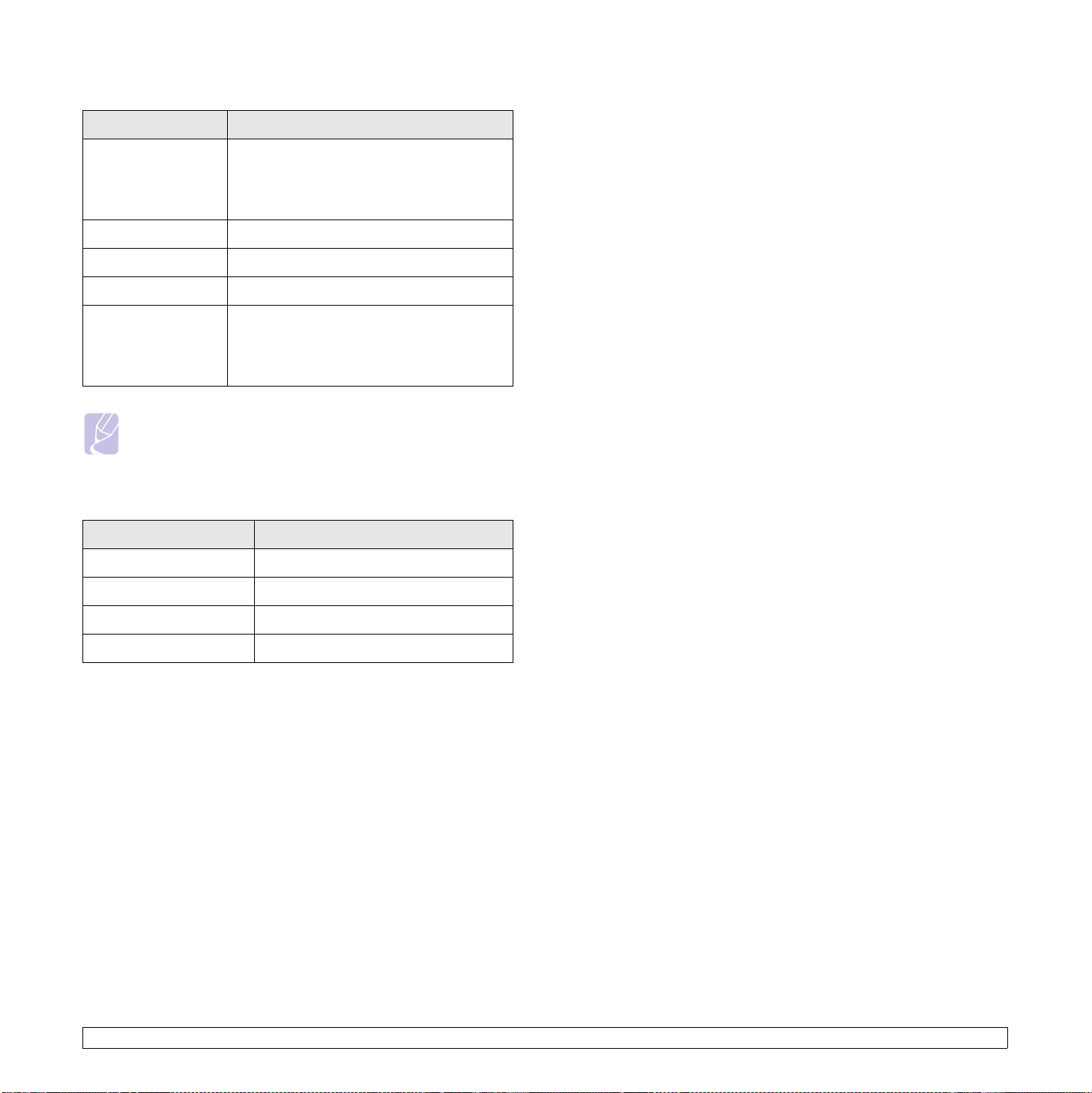
Linux
Kohde Vaatimukset
Käyttöjärjestelmä • Red Hat 8 - 9
• Fedora Core 1 - 4
• Mandrake 9.2 - 10.1
• SuSE 8.2 - 9.2
Suoritin Pentium IV, vähintään 1 GHz
RAM-muisti 256 Mt tai enemmän
Vapaa levytila 1 Gt tai enemmän
Ohjelmisto • Linux Kernel 2.4 tai uudemmat versiot
• Glibc 2.2 tai uudemmat versiot
• CUPS
• SANE
Huomautuksia
• Suurten skannattujen kuvien käsittely vaatii vähintään 300 Mt:n
sivumuistitiedoston (swap-tiedosto).
• Linux-skanneriohjain tukee enintään optista tarkkuutta.
Macintosh
Kohde Vaatimukset
Käyttöjärjestelmä Macintosh 10.3 - 10.4
RAM-muisti 128 Mt
Vapaa levytila 200 Mt
Liitäntä USB-liitäntä ja verkkoliitäntä
2.3 <
Ohjelmiston esittely>

3 Aloittaminen
Tämä luku sisältää vaiheittaiset ohjeet laitteen saattamiseksi käyttökuntoon.
Tämän luvun aiheita:
• Laitteen määrittäminen
• Verkon määrittäminen
• Ohjelmiston asennus
• Laitteen perusasetukset
• Näppäimistö
Vaakatason on oltava 5 mm:n sisällä edestä taakse ja oikealta
vasemmalle.
Laitteen määrittäminen
Tässä luvussa kerrotaan, miten määritetään laite, josta kerrotaan Pikaasennusopas -oppaassa. Lue Pika-asennusopas ja noudata seuraavia
ohjeita.
1 Valitse vakaa paikka.
Valitse tasainen ja vakaa paikka, jossa ilmanvaihto toimii. Jätä tilaa
kansien ja kasettien avaamista varten. Tulostus toimii tehokkaasti
alle 2 500 m:n korkeudessa. Katso yleiset Korkeuden säätö -asetukset
sivulta 9.2.
Alueella on oltava hyvä ilmanvaihto, ja sen on oltava suojattu suoralta
auringonvalolta sekä lämmön, kylmyyden ja kosteuden lähteiltä. Älä
sijoita laitetta lähelle pöydän reunoja.
2 Pura laite pakkauksesta ja tarkista, että kaikki osat ovat mukana.
3 Irrota teippi, joka pitää laitetta tiiviisti.
4 Asenna värikasetti ja rumpukasetti.
5 Lisää paperia. (Sivu 4.6)
6 Varmista, että kaapelit on kytketty laitteeseen.
7 Käynnistä laite.
Huomautus
Kun siirrät tulostinta, älä kallista sitä tai käännä sitä ylösalaisin.
Laitteen sisällä oleva väriaine voi levitä, minkä seurauksena
tulostin voi vaurioitua tai tulostuslaatu heiketä.
Verkon määrittäminen
Laitteen verkkoprotokolla-asetukset täytyy tehdä, jotta sitä voidaan
käyttää verkkotulostimena. Voit määrittää verkon perusasetukset laitteen
kosketusnäytössä.
Huomautuksia
• Jos haluat käyttää USB-kaapelia, liitä kaapeli tietokoneen ja
laitteen väliin. Katso ohjelmiston asennusohjeet: Ohjelmisto.
• Yksityiskohtaisia tietoja verkkoasetuksista voit katsoa Network
Printer Quick Guide (Verkkotulostimen pikaopas) -oppaasta tai
verkkokäyttäjän oppaasta verkkoapuohjelma-CD-levyltä.
3.1 <
Aloittaminen>

Tuetut käyttöjärjestelmät
Seuraavassa taulukossa kuvataan laitteen tukemat verkkoympäristöt.
Kohde Vaatimukset
Verkkoliitäntä 10/100 Base-TX
Verkkokäyttöjärjestelmä Novell NetWare 4.x, 5.x ja 6.x
Windows 98/Me/NT 4.0/2000/XP/2003
Eri Linux-käyttöjärjestelmät
Macintosh OS 10.3 – 10.4
Verkkoprotokollat IPX/SPX
TCP/IP
EtherTalk
Dynaaminen
osoitepalvelin
DHCP, BOOTP
Verkkoprotokollan määrittäminen laitteen kautta
Määritä TCP/IP-verkkoparametrit seuraavien ohjeiden mukaan. Määritä
Netware ja AppleTalk verkkoapuohjelma-CD-levyillä olevan verkkokäyttäjän
oppaan ohjeiden mukaan.
1 Varmista, että laite on liitetty verkkoon RJ-45 Ethernet -kaapelilla.
Huomautus
Jos et ole varma, miten määritys suoritetaan, ota yhteyttä
järjestelmänvalvojaan.
10 Paina OK.
Huomautus
Voit määrittää verkkoasetukset myös verkonhallintaohjelmien avulla.
Lisätietoja on laitteen mukana tulleen verkkoapuohjelma-CD-
levyn käyttöoppaassa.
•
SyncThru™ Web Admin Service
tulostinhallintaratkaisu verkonvalvojille.
Admin Service
valvoa verkkolaitteita ja tehdä verkkotulostimille vianmäärityksen
miltä tahansa yrityksen intranetiin yhteydessä olevalta koneelta.
•
SyncThru™ Web Service
Web-palvelin, jonka avulla voit
- määrittää tarvittavat verkkoparametrit, jotta laite voi muodostaa
yhteyden erilaisiin verkkoympäristöihin
- mukauttaa sähköpostiasetuksia ja muodostaa osoitekirjan
sähköpostiin skannausta varten
- mukauttaa palvelinasetuksia ja muodostaa osoitekirjan FTP- tai
SMB-palvelimille skannausta varten
- mukauttaa tulostin-, kopiointi- ja faksiasetuksia.
SetIP
: Apuohjelma, jonka avulla voit valita verkkoliitännän ja
•
määrittää TCP/IP-protokollan käyttämät IP-osoitteet manuaalisesti.
-ohjelman avulla voit tehokkaasti hallita sekä
: Web-pohjainen
SyncThru™ Web
: Verkkotulostinpalvelimeen upotettu
2 Muista käynnistää laite.
3 Paina Machine Setup ohjauspaneelissa.
4 Paina Järj.valv.as.
5 Kun kirjautumisviesti tulee näkyviin, näppäile salasana. Kosketa
salasanan syöttökenttää; näkyviin tulee kysymysmerkkejä. Näppäile
salasana ohjauspaneelin numeronäppäimistöllä. Kun olet näppäillyt
salasanan, paina OK. (Tehdasasetus: 1111.)
6 Paina Asetus-välilehti > Verkkoasetus.
7 Valitse TCP/IP-protok.
8 Paina IP-asetus.
9 Valitse Staattinen ja näppäile sitten osoitekentät IP-osoite, Aliverk.
peite ja Yhd.käytävä. Kosketa syöttökenttää ja näppäile osoitteet
ohjauspaneelin numeronäppäimistöllä.
Ohjelmiston asennus
Sinun on asennettava laiteohjelmisto tulostusta, kopiointia, faksausta
ja skannausta varten. Ohjelmisto sisältää ohjaimet, sovellukset ja muut
käyttöä helpottavat ohjelmat.
Huomautus
Seuraava menettely perustuu Windows XP
-käyttöjärjestelmään. Menettely ja ponnahdusikkuna,
joka tulee näkyviin asennuksen aikana, voivat vaihdella
käyttöjärjestelmän, tulostimen ominaisuuden tai käyttöliittymän
mukaan. (Katso Ohjelmisto.)
1 Varmista, että laitteen verkkoasetukset on tehty. (Sivu 3.1) Sulje
kaikki tietokoneen sovellukset ennen asennuksen aloittamista.
2 Aseta tulostinohjelmiston CD-levy tietokoneen CD-asemaan.
3 CD-levyn pitäisi käynnistyä automaattisesti, ja asennusikkuna
tulee näkyviin. Valitse Seuraava.
3.2 <
Aloittaminen>

Jos asennusikkuna ei tule näkyviin, valitse Käynnistä > Suorita.
Kirjoita X:\Setup.exe (korvaa ”X” asemasi kirjaimella) ja valitse OK.
• Valitse tarvittaessa kieli pudotusvalikosta.
4 Valitse Verkkotulostimen normaali asennus ja valitse sitten Seuraava.
Lisää tulostin verkkoon näppäilemällä portin nimi ja tulostimen
IP-osoite.
Voit tarkistaa tulostimen IP- tai MAC-osoitteen tulostamalla verkon
kokoonpanosivun. (Sivu 10.1)
• Jos haluat löytää jaetun verkkotulostimen (UNC Path), valitse
Jaettu tulostin (UNC) ja näppäile jaettu nimi tai etsi jaettua
tulostinta napsauttamalla Selaa-painiketta.
Huomautus
• Jos et ole varma IP-osoitteesta, ota yhteyttä
järjestelmänvalvojaan tai tulosta verkon tiedot. (Sivu 10.1)
• Jos et löydä laitetta verkosta, poista palomuuri käytöstä
ja valitse Päivitä.
6 Kun asennus on suoritettu, näkyviin tulee ikkuna, jossa sinua
kehotetaan tulostamaan testisivu ja rekisteröitymään Samsungtulostimien käyttäjäksi saadaksesi tiedotteita Samsungilta. Jos
haluat tehdä näin, merkitse vastaava valintaruutu (tai -ruudut)
ja napsauta Valmis.
5 Luettelo verkossa käytettävistä tulostimista tulee näkyviin. Valitse
asennettava tulostin luettelosta ja napsauta Seuraava.
• Jos tulostintasi ei näy luettelossa, päivitä luettelo napsauttamalla
Päivitä tai valitse Lisää TCP/IP-portti lisätäksesi tulostimesi verkkoon.
3.3 <
Huomautus
Jos tulostin ei toimi asennuksen jälkeen kunnolla, yritä
asentaa tulostinohjain uudelleen. Katso Ohjelmisto.
Laitteen perusasetukset
Kun asennus on suoritettu, voit halutessasi muuttaa laitteen oletusasetuksia.
Lue seuraava selitys, jos haluat määrittää tai muuttaa arvoja.
Todennussalasanan määrittäminen
Voidaksesi muuttaa asetuksia sinun on kirjauduttava sisään. Noudata
salasanaa muuttaessasi seuraavia ohjeita.
1 Paina Machine Setup ohjauspaneelissa.
2 Paina Järj.valv.as.
3 Kun kirjautumisviesti tulee näkyviin, näppäile salasana.
Kosketa salasanan syöttökenttää, minkä jälkeen näkyviin
tulee kysymysmerkkejä. Näppäile salasana ohjauspaneelin
numeronäppäimistöllä. Paina sitten OK. (Tehdasasetus: 1111.)
Aloittaminen>
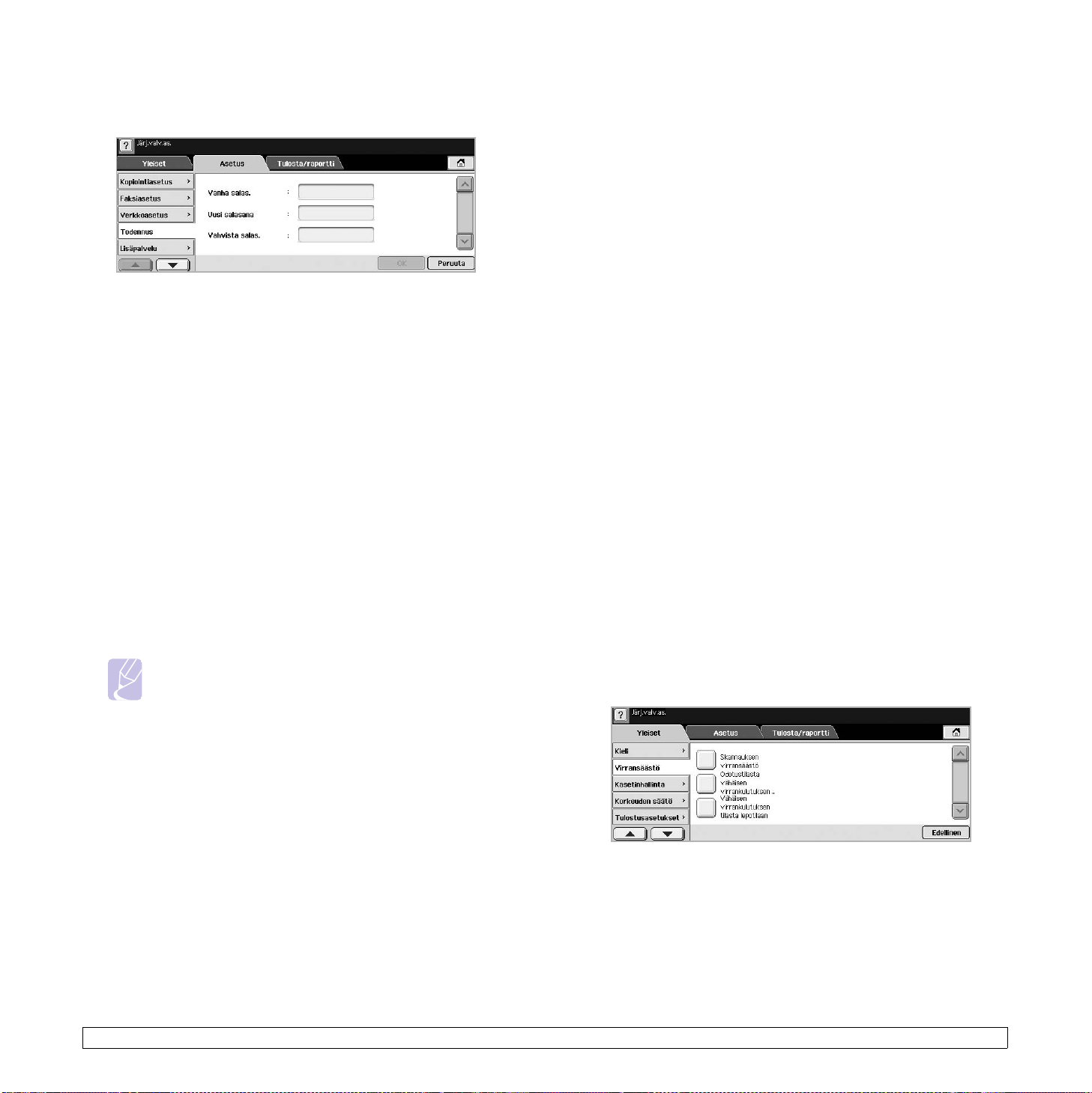
4 Paina Asetus-välilehti > Todennus.
5 Paina
Vaihda järjestelmänvalvojan salasana
Työn aikakatkaisun määrittäminen
.
Jos laitetta ei käytetä tietyn ajan kuluessa, laite poistuu nykyisestä tilasta.
Voit määrittää, kuinka kauan laite odottaa.
1 Paina Machine Setup ohjauspaneelissa.
2 Paina Järj.valv.as.
3 Kun kirjautumisviesti tulee näkyviin, näppäile salasana
numeronäppäimistöllä ja paina OK. (Sivu 3.3)
4 Paina Yleiset-välilehteä.
6 Näppäile vanha ja uusi salasana ja vahvista sen jälkeen uusi salasana.
7 Paina OK.
Päivämäärän ja kellonajan asettaminen
Kun asetat kellonajan ja päivämäärän, niitä käytetään ajoitetussa
faksauksessa ja ajoitetussa tulostuksessa ja lisäksi ne tulostetaan
raportteihin. Jos ne eivät ole oikein, sinun on muutettava ne oikeiksi.
1 Paina Machine Setup ohjauspaneelissa.
2 Paina Järj.valv.as.
3 Kun kirjautumisviesti tulee näkyviin, näppäile salasana
numeronäppäimistöllä ja paina OK. (Sivu 3.3)
4 Paina Yleiset-välilehti > Päiväys ja aika > Aseta päiväys ja aika.
5 Valitse päivämäärä ja kellonaika vasemmalle/oikealle osoittavalla
nuolinäppäimellä. Tai kosketa syöttöaluetta ja käytä ohjauspaneelin
numeronäppäimistöä.
6 Paina OK.
Huomautus
Muuta päivämäärän ja kellonajan muotoa painamalla
Päivämäärän muoto ja Ajan muoto.
5 Paina Ajastimet.
6 Valitse Järjestelmän aikakatkaisu.
• Voit asettaa Pid. työn aikak. -asetuksen arvoksi yli tunnin.
7 Valitse Käytössä.
8 Valitse kesto vasemmalle/oikealle osoittavalla nuolinäppäimellä.
9 Paina OK.
Virransäästöominaisuuden käyttäminen
Laitteessa on virransäästöominaisuus.
1 Paina Machine Setup ohjauspaneelissa.
2 Paina Järj.valv.as.
3 Kun kirjautumisviesti tulee näkyviin, näppäile salasana
numeronäppäimistöllä ja paina OK. (Sivu 3.3)
4 Paina Yleiset-välilehteä.
5 Vaihda näyttö painamalla alaspäin osoittavaa nuolta ja paina
Virransäästö.
6 Valitse sopiva vaihtoehto ja aika.
Näytön kielen vaihtaminen
Voit vaihtaa näytön kieltä seuraavasti:
1 Paina Machine Setup ohjauspaneelissa.
2 Paina Järj.valv.as.
3 Kun kirjautumisviesti tulee näkyviin, näppäile salasana
numeronäppäimistöllä ja paina OK. (Sivu 3.3)
4 Paina Yleiset-välilehteä.
5 Vaihda näyttö painamalla alaspäin osoittaa nuolta ja paina Kieli.
6 Valitse haluamasi kieli.
7 Paina OK.
3.4 <
• Skannauksen virransäästö: Sammuttaa lasitason alla olevan
skannerin lampun.
• Odotustilasta vähäisen virrankulutuksen tilaan: Pitää
kiinnitysyksikön lämpötilan alle 100 °C:ssa ja sammuttaa laitteen
tuulettimet kiinnitysyksikön ydintuuletinta lukuun ottamatta.
• Vähäisen virrankulutuksen tilasta lepotilaan: Sammuttaa kaikki
tuulettimet kiinnitysyksikkö mukaan luettuna tietyn ajan kuluttua.
Aloittaminen>
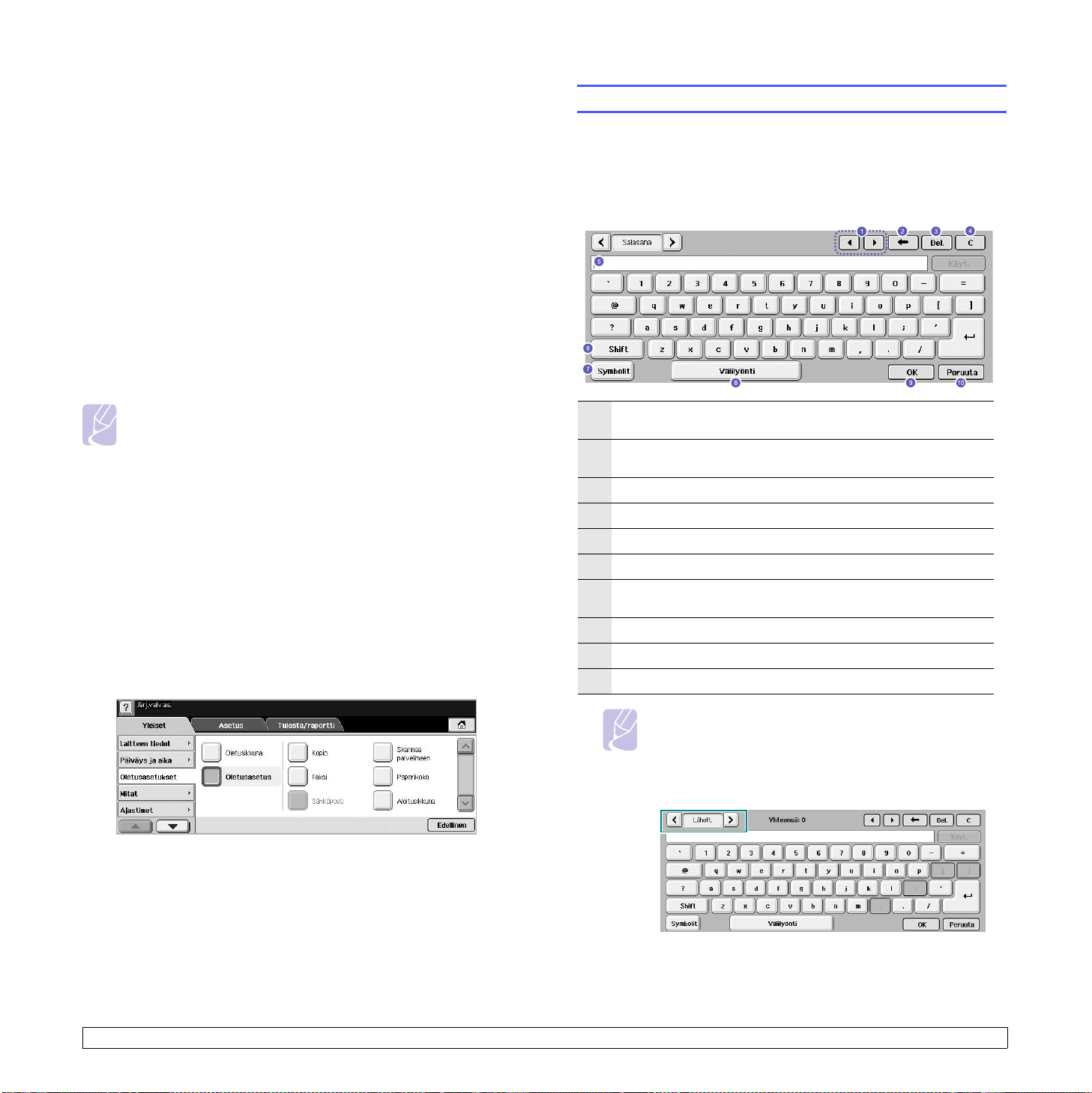
7 Paina OK.
Näppäimistö
Oletuskasetin ja -paperin asettaminen
Voit valita tulostustyössä käytettävän kasetin ja paperin. (Sivu 9.2)
1 Paina Machine Setup ohjauspaneelissa.
2 Paina Järj.valv.as.
3 Kun kirjautumisviesti tulee näkyviin, näppäile salasana
numeronäppäimistöllä ja paina OK. (Sivu 3.3)
4 Paina Yleiset-välilehteä.
5 Vaihda näyttö painamalla alaspäin osoittaa nuolta ja paina
Kasetinhallinta.
6 Valitse kasetti ja sen asetukset, kuten paperikoko ja -tyyppi.
7 Paina OK.
Huomautus
Jos lisäkasettia ei ole asennettu, näytön kasettivaihtoehdot
näkyvät harmaina.
Oletusasetusten muuttaminen
Voit määrittää kopioinnin, faksin, sähköpostin, skannauksen ja paperin
oletusasetukset kerralla.
1 Paina Machine Setup ohjauspaneelissa.
2 Paina Järj.valv.as.
3 Kun kirjautumisviesti tulee näkyviin, näppäile salasana
numeronäppäimistöllä ja paina OK. (Sivu 3.3)
4 Paina Yleiset-välilehti > Oletusasetukset > Oletusasetus.
5 Paina muutettavaa toimintoa ja muuta sen asetuksia.
Kosketusnäytön näppäimistöllä voit näppäillä kirjaimia, numeroita
ja erikoismerkkejä. Käytön helpottamiseksi näppäimistön järjestys
on samanlainen kuin tavallisen näppäimistön.
Kosketa syöttökenttää, johon sinun on näppäiltävä merkit, ja näppäimistö
ilmestyy näyttöön. Alla näkyy oletusnäppäimistö, jossa on pienet kirjaimet.
Vasen/oikea: Siirtää kohdistinta merkkien välillä
1
syöttökentässä.
Palautus: Poistaa kohdistimen vasemmalla puolella
2
olevan merkin.
3
Poista: Poistaa kohdistimen oikealla puolella olevan merkin.
4
Tyhjennä: Poistaa kaikki syöttökentän merkit.
5
Syöttökenttä: Kirjaimet ilmestyvät tälle riville.
6
Shift
: Vaihtelee pienten ja isojen kirjainten välillä tai päinvastoin.
Symbolit
7
symbolinäppäimistöksi.
8
Välilyönti
9
OK: Tallentaa ja sulkee syötetyn tekstin.
10
Peruuta
: Vaihtaa aakkosnumeerisen näppäimistön
: Lisää välin merkkien väliin.
: Peruuttaa ja sulkee syötetyn tekstin.
Jos esimerkiksi haluat muuttaa kopion kirkkauden ja tummuuden
oletusasetusta, paina Kopio > Tummuus ja säädä kirkkautta ja
tummuutta.
6 Paina OK.
3.5 <
Huomautus
Jos näppäilet sähköpostiosoitteen, näkyviin tulee näppäimistö
sähköpostia varten. Kun olet näppäillyt osoitteen, ota osoite
käyttöön painamalla OK. Paina sivussa olevaa nuolinäppäintä,
jolloin Lähett., Vo., Kopio, Piilok., Aihe ja Viesti vaihtuvat
järjestyksessä.
Aloittaminen>
